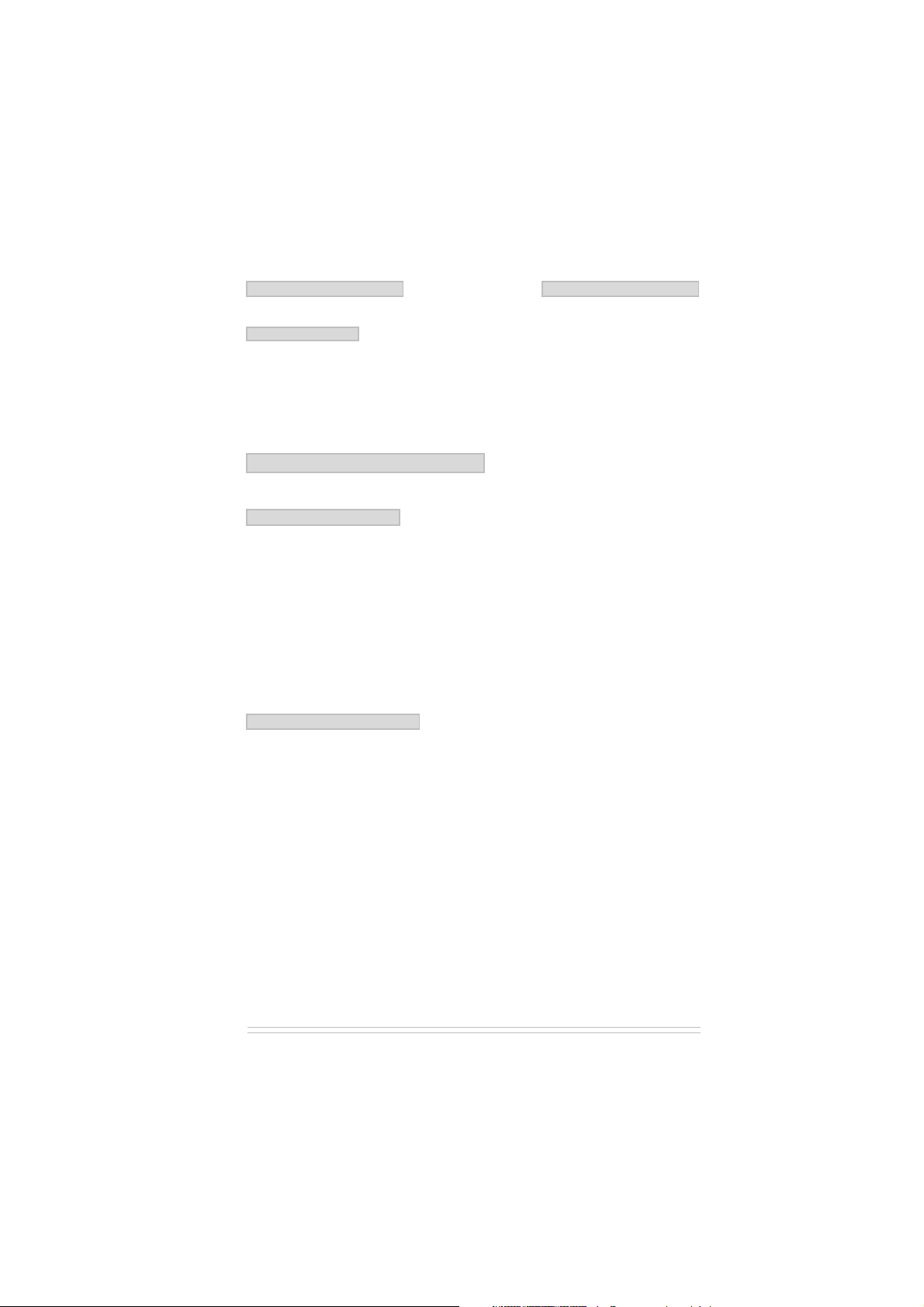
Sommario
INTRODUZIONE .......................................................................... 1
Workstation multimediale .............................................................. 1
Il manuale di istruzioni ................................................................. 1
Specifiche ................................................................................... 2
Informazioni importanti ................................................................ 4
Note preliminari ........................................................................... 5
Reset generale ............................................................................. 5
Batteria di BACK-UP ..................................................................... 5
WK2000HD PANNELLO FRONTALE .............................................. 6
WK2000HD Pannello Posteriore (Connessioni) ............................... 11
CAP. 1 -PRIMI PASSI ............................................................... 13
Ascolto di una Song dall Hard disk ............................................... 14
Ascolto di una Song da Floppy disk ............................................... 14
Suona la tastiera e cambia i suoni ................................................ 15
Seleziona le Performance e ascolta i suoni ..................................... 15
Seleziona gli STYLE e suona con laccompagnamento ...................... 16
Usa il Pitch/Modulation Ball .......................................................... 17
Attiva/Disattiva gli effetti ............................................................ 17
Regola il livello generale degli effetti ............................................. 17
Suona con la cuffia ..................................................................... 18
Usa i pedali ............................................................................... 18
Applica una trasposizione (in semitoni) ......................................... 18
CAP. 2 -CONCETTI BASE ........................................................... 20
Style, Song Style e Song ............................................................. 20
Style e Real Time (accompagnamento spento) ............................... 20
Pulsanti Style Lock e Single Touch Play ......................................... 21
Ambiente Song Style .................................................................. 22
Ambiente Song .......................................................................... 22
Performance .............................................................................. 23
Real Time Performance ............................................................... 23
Style Performance ...................................................................... 23
Impostazioni Single Touch Play .................................................... 23
Song Style Performance .............................................................. 24
Song Performance ...................................................................... 24
E via MIDI? ............................................................................... 24
Tracks (tracce) ........................................................................... 25
Sounds (suoni) .......................................................................... 25
Connessioni ............................................................................... 26
Il Display .................................................................................. 29
Immissione dati ......................................................................... 30
Inserire dati alfanumerici ............................................................ 30
Enter / Escape ........................................................................... 31
Sommario I
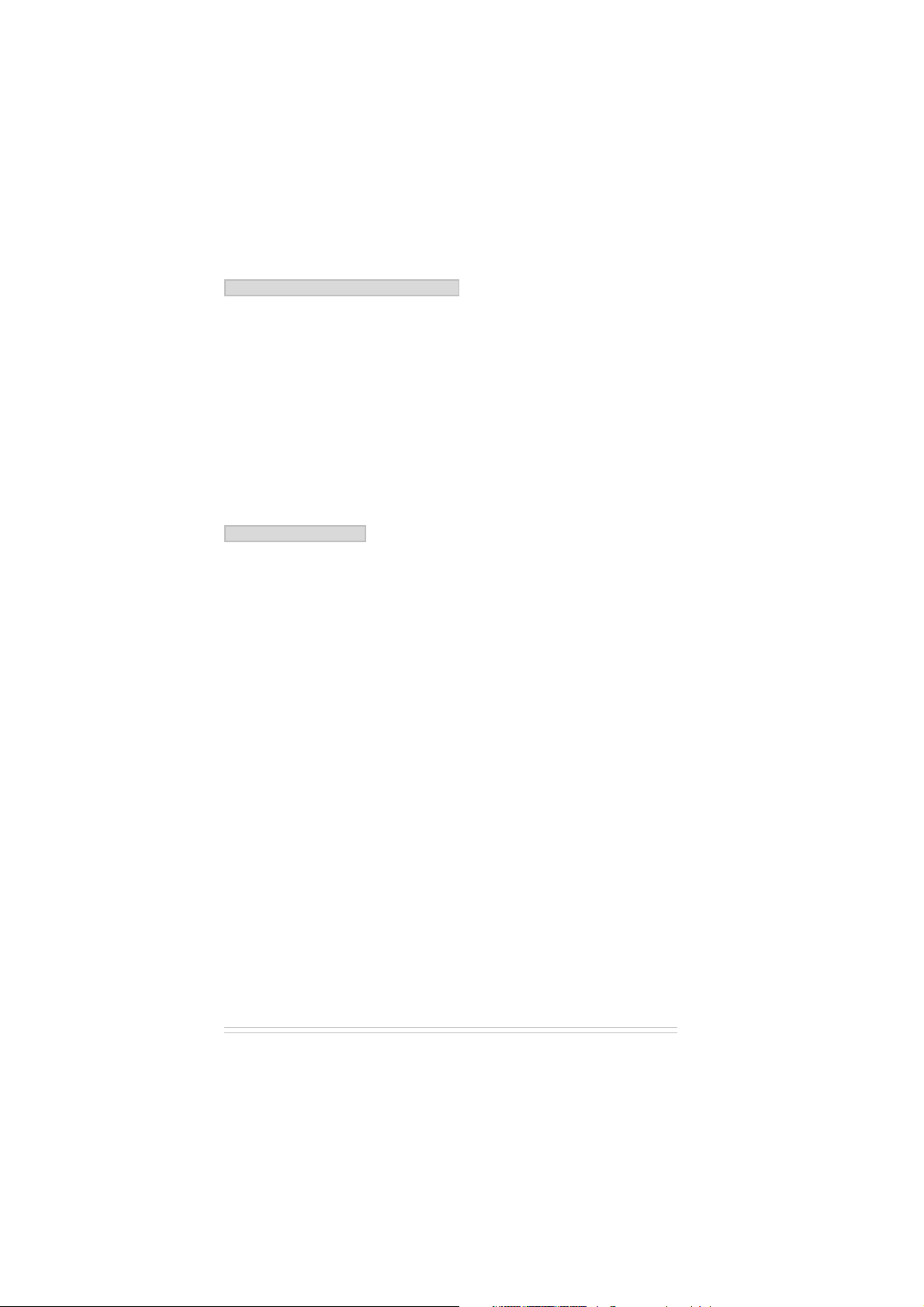
CAP. 3 -SOUND & PERFORMANCE ............................................ 32
I Sound e le Tracce ..................................................................... 32
Le 3 tracce delle sezioni di tastiera (REAL TIME) ............................. 32
I Sound e i Modi di tastiera .......................................................... 32
Modo Full .................................................................................. 32
MODO SPLIT ............................................................................. 33
Selezione dei Sound ................................................................... 34
Suoni di tastiera ........................................................................ 34
Bank 1, 2, 3 e 4 ......................................................................... 34
Selezionare le Performance ......................................................... 35
Come programmare le Performance .............................................. 36
I parametri delle Performance ...................................................... 37
Store Performance ..................................................................... 38
modificare o creare una Performance ............................................ 39
Recuperare i dati originali delle Performance .................................. 40
CAP. 4 -GLI STYLES .................................................................. 41
Come selezionare gli Style ........................................................... 42
Richiama uno Style selezionando la Performance ............................ 43
Cancellazione totale dello User Style (Clear) .................................. 43
I Controlli di esecuzione dello Style .............................................. 44
Start/Stop ................................................................................. 44
Key Start .................................................................................. 44
Intro ........................................................................................ 45
Ending ...................................................................................... 45
VAR 1 - VAR 2 - VAR 3 - VAR 4 .................................................... 45
FADE IN/OUT, FILL A, FILL, FILL B ................................................ 45
Fade In/Out............................................................................... 45
Fill A, Fill, Fill B .......................................................................... 46
TAP (seconda funzione di FILL B)................................................. 46
Arrange On/Off .......................................................................... 46
Arrange Memory ........................................................................ 46
Lower Memory ........................................................................... 47
Bass to lowest ........................................................................... 47
Il Tempo dello Style .................................................................... 48
Tempo Lock ............................................................................... 48
Lo Split ..................................................................................... 49
Arrange Mode ............................................................................ 49
Style / Tempo Lock ..................................................................... 52
Sezione UTILITY ........................................................................ 53
Rev/CHO ................................................................................... 53
Sustain ..................................................................................... 53
Metronome ................................................................................ 53
Harmony ................................................................................... 54
Sommario II
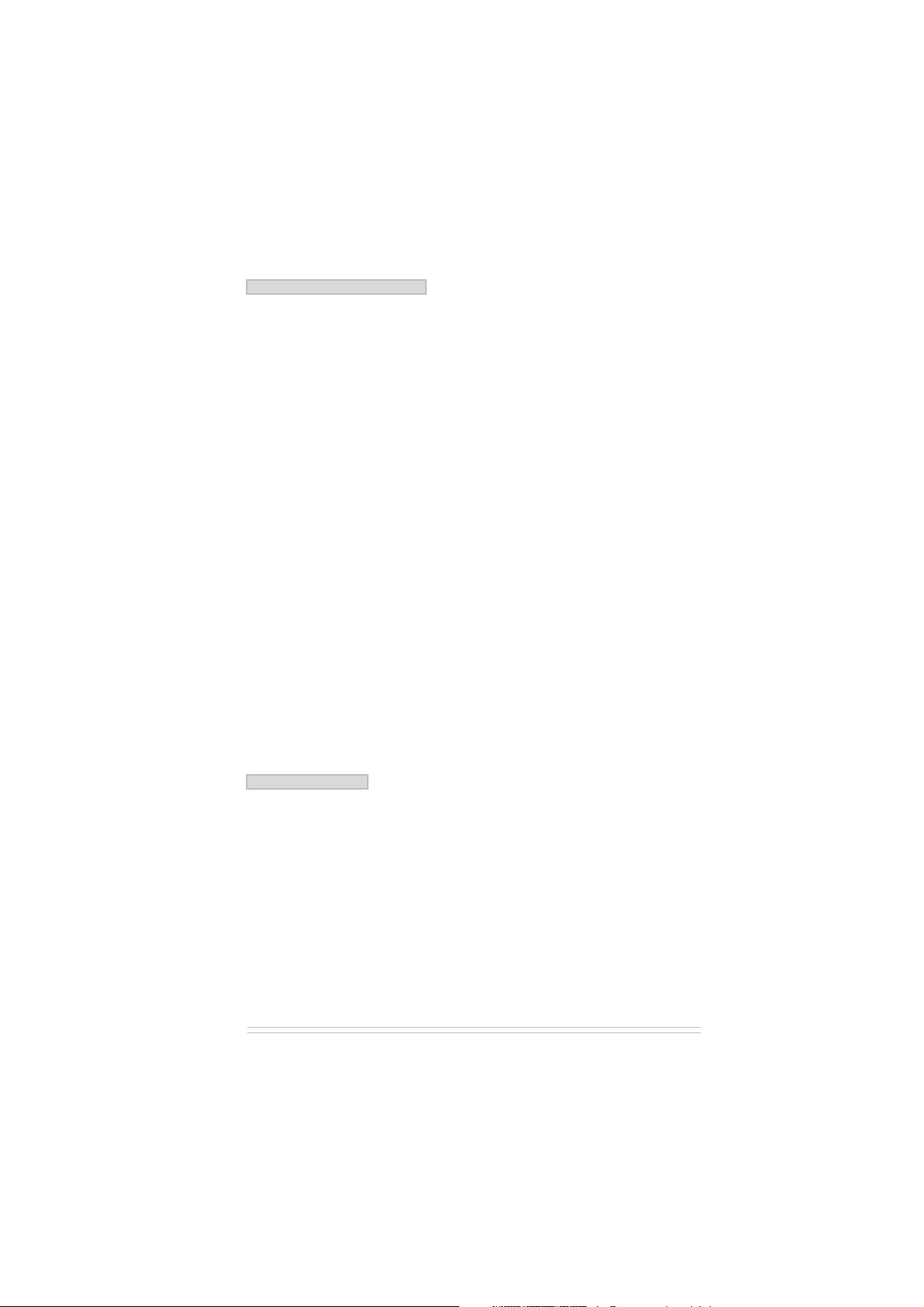
CAP. 5 -IL DISCO (DISK) ......................................................... 55
Formati supportati...................................................................... 55
File .......................................................................................... 55
Tipi di File ed estensioni .............................................................. 55
LHard Disk (HD) ........................................................................ 56
Accesso allHard Disk .................................................................. 56
Le funzioni di accesso al Disco e allhard disk ................................. 56
Cosè un MIDI File ...................................................................... 57
General MIDI (GM) ..................................................................... 57
Formato GMX ............................................................................ 57
Caricare Song e MidiFile .............................................................. 58
Caricare gli Style ........................................................................ 58
Caricare le Performance .............................................................. 58
Caricare i Sample ....................................................................... 58
Caricare le Song Style ................................................................ 58
Operazioni di Caricamento ........................................................... 59
Procedura di caricamento (LOAD) ................................................ 59
Riconoscimento del File con lestensione ........................................ 60
Operazioni di Salvataggio ............................................................ 61
Procedura di salvataggio (Save) ................................................... 61
Funzione COPY .......................................................................... 63
Salvare i MIDI File ...................................................................... 63
Salvare le Song Style ................................................................. 63
Operazioni di Cancellazione (Delete) ............................................. 64
Funzioni utility ........................................................................... 64
Formattazione dei dischetti .......................................................... 64
Formattazione di un dischetto ...................................................... 65
Creazione di una nuova partizione (NEW PART) .............................. 65
Informazioni generali sullutilizzo dei dischetti ................................ 66
Maneggiare i dischetti ................................................................. 67
Copie di riserva (back-up) ........................................................... 67
CAP. 6 -LA SONG ...................................................................... 68
Cosè una song .......................................................................... 68
La Song Performance .................................................................. 68
Selezione di una Song ................................................................ 68
Esecuzione della Song ................................................................ 69
Avanti/ indietro (FF / REW).......................................................... 69
Cancellazione della Song (funzione Clear) ...................................... 70
Melody Off ................................................................................ 70
Play All Songs ............................................................................ 70
Suonare la Song con una traccia in Real Time ................................ 70
Visualizzazione del testo ............................................................. 71
Sommario III
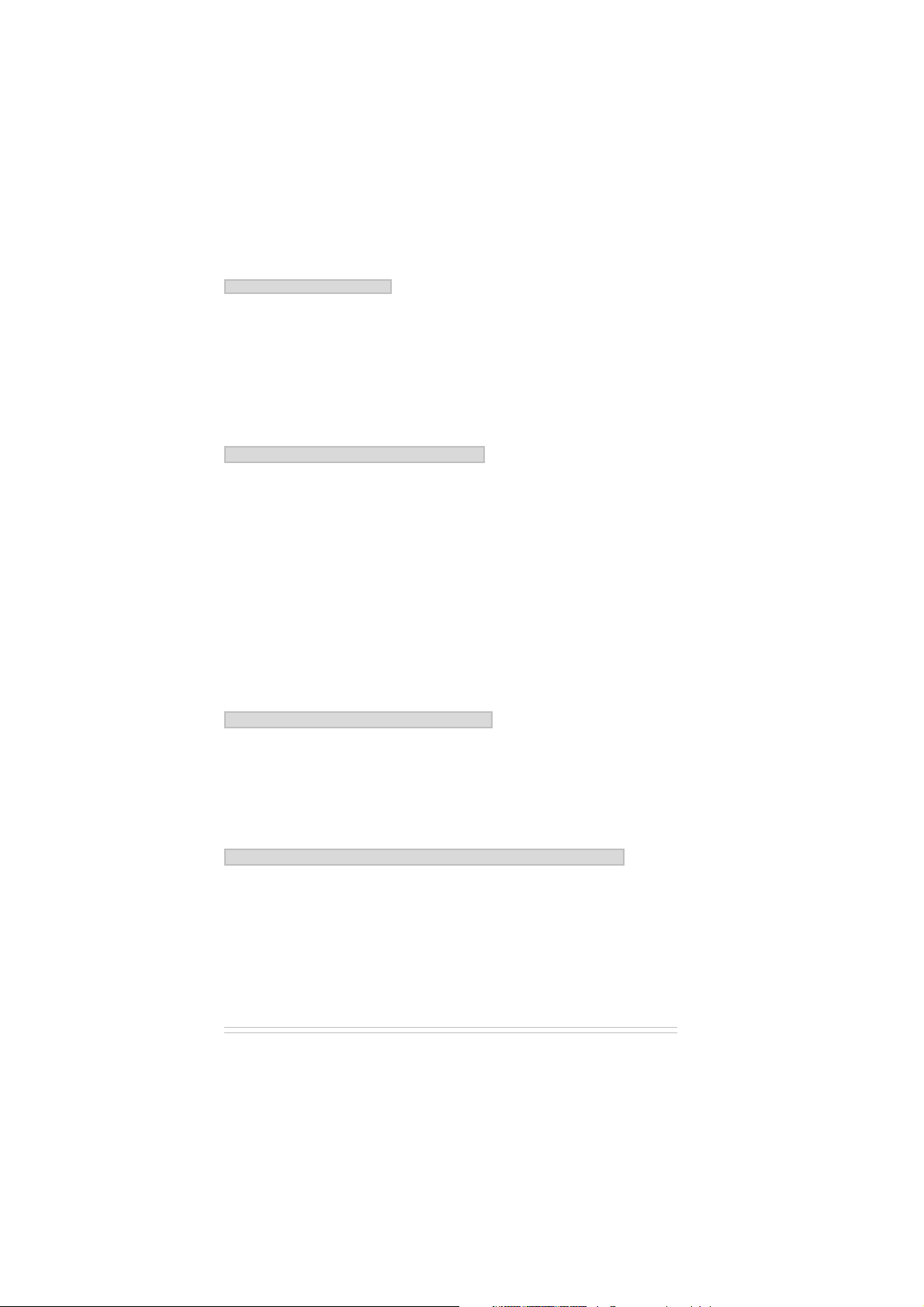
CAP. 7 -LA SONG STYLE ........................................................... 73
Song Style Performance .............................................................. 73
Selezione delle Song Style........................................................... 73
Selezione di una Song Style ........................................................ 74
Suonare in Real Time la Song Style .............................................. 74
Registrazione della Song Style ..................................................... 75
Entrare nellambiente di registrazione ........................................... 75
Ascolto della Song Style .............................................................. 76
Clear Song Style (User Song Style) .............................................. 77
Scrittura del nome (Song Style) ................................................... 78
CAP. 8 -GLI STYLE PROGRAMMABILI ....................................... 79
La struttura di base di uno style e di un riff. ................................... 79
Registrazione degli Style User e impostazione dei parametri ................. 80
Registrazione dello Style User ...................................................... 83
Esecuzione dello Style User ......................................................... 84
Modifica degli Style User: ............................................................ 85
Aggiungere nuovi eventi (Overdub) .............................................. 85
Quantize ................................................................................... 85
Clear Nota ................................................................................. 86
Clear Track, Clear Riff, Clear Tempo, Clear All ................................. 86
Salvataggio (Save) del vostro Style User nel disco .......................... 87
Style Copy ................................................................................ 87
La Style User Performance .......................................................... 88
Programmazione della Style User Performance ............................... 88
Assegnazione del nome dello Style User ........................................ 89
Registrazione dei Program Change................................................ 89
Registrazione dei dati Control ...................................................... 90
CAP. 9 -DIGITAL SIGNAL PROCESSOR ..................................... 91
Rev/CHO ................................................................................... 91
Assegnazione dei tipi di effetto ..................................................... 91
Come selezionare il tipo di effetto ................................................. 92
Disattivare gli effetti ................................................................... 92
REGOLA IL LIVELLO DI MANDATA DEGLI EFFETTI ........................... 93
Revsend.................................................................................... 93
Chosend ................................................................................... 93
CAP. 10 -SANPLING/VOCAL P. E PADS PROGRAMMABILI ....... 94
Campionatore audio digitale ........................................................ 94
Il campionatore di WK2000HD ..................................................... 94
Regolare il segnale di ingresso delle prese Mic. e Line. ................... 94
Campionamento e selezione del campione ..................................... 95
I parametri di modifica dei campioni ............................................. 95
Cancellazione dei campioni .......................................................... 96
Assegnazione dei Pads programmabili ........................................... 97
Vocal Processor (Armonizzatore Vocale) ........................................ 98
Vocal Processor Edit ................................................................... 99
Sommario IV
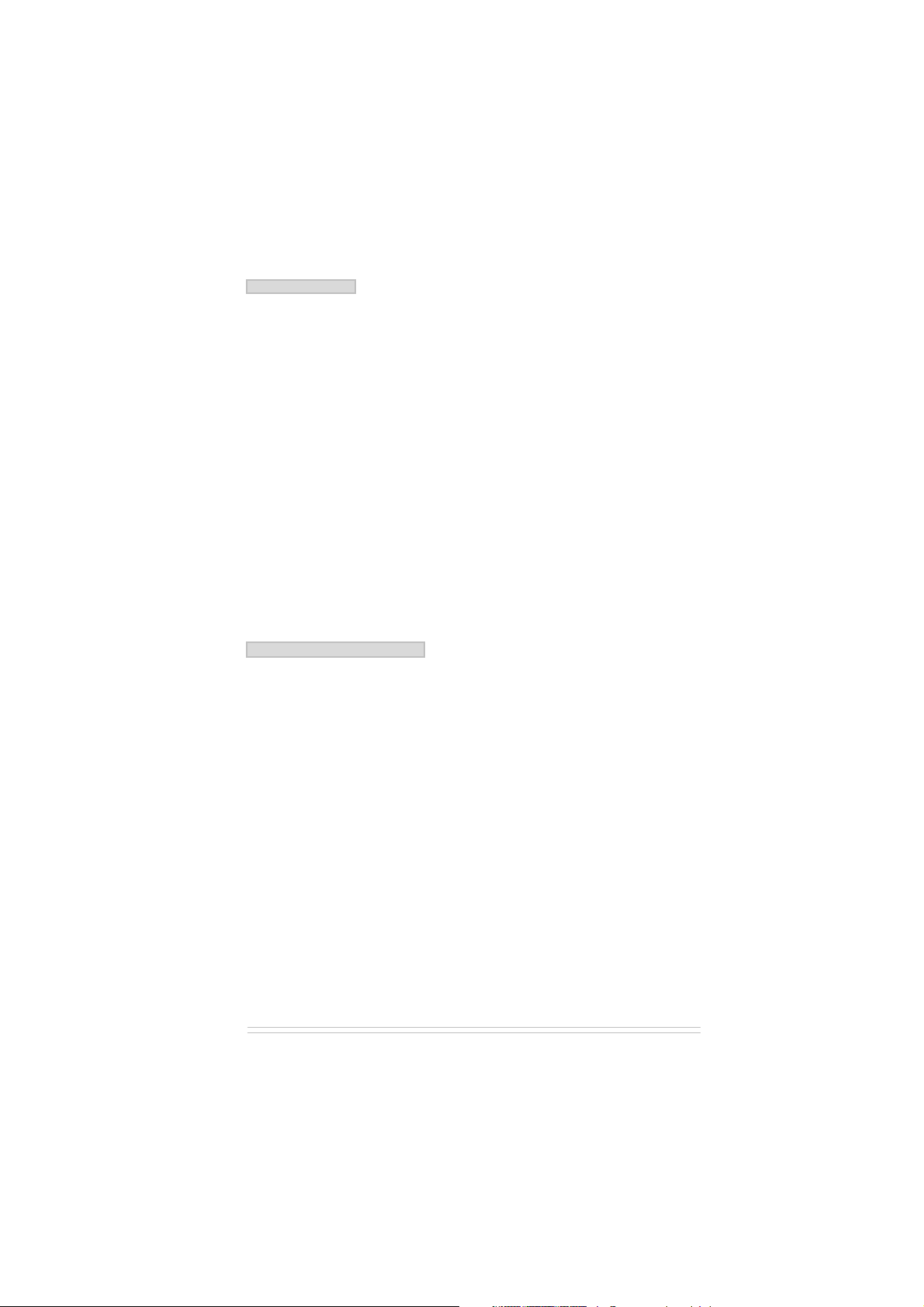
CAP. 11 - MIDI ....................................................................... 100
La presa Computer .................................................................... 100
Tracce e canali MIDI .................................................................. 100
MIDI ....................................................................................... 100
Regole di collegamento MIDI ...................................................... 101
Assegnare canali MIDI ............................................................... 102
MIDI Lock ................................................................................ 102
Il Common e Chord Channel .......................................................102
Common Channel ...................................................................... 102
Chord Channel .......................................................................... 103
Numerazione MIDI .................................................................... 103
Principali applicazioni MIDI ......................................................... 103
Pilotare un expander (o altre tastiere) .......................................... 103
Pilotare WK2000HD da una Fisarmonica MIDI ............................... 105
Suonare WK2000HD con una Master Keyboard .............................. 108
Selezionare gli Style via MIDI COMMON ....................................... 108
Controllare gli Style via MIDI COMMON ........................................ 109
Selezionare gli Effetti via MIDI COMMON ...................................... 110
Selezionare le Song e le Song Style via MIDI COMMON .................. 110
Selezione dei banchi suono via MIDI ( Bk 1, 2, 3, 5, 6 ) ................. 110
Parametri MIDI addizionali ......................................................... 111
Sistema Esclusivo ..................................................................... 111
CAP. 12 -MIDI/GENERAL ....................................................... 113
RICEZIONE DEI DATI SALVATI .................................................... 116
Sommario V
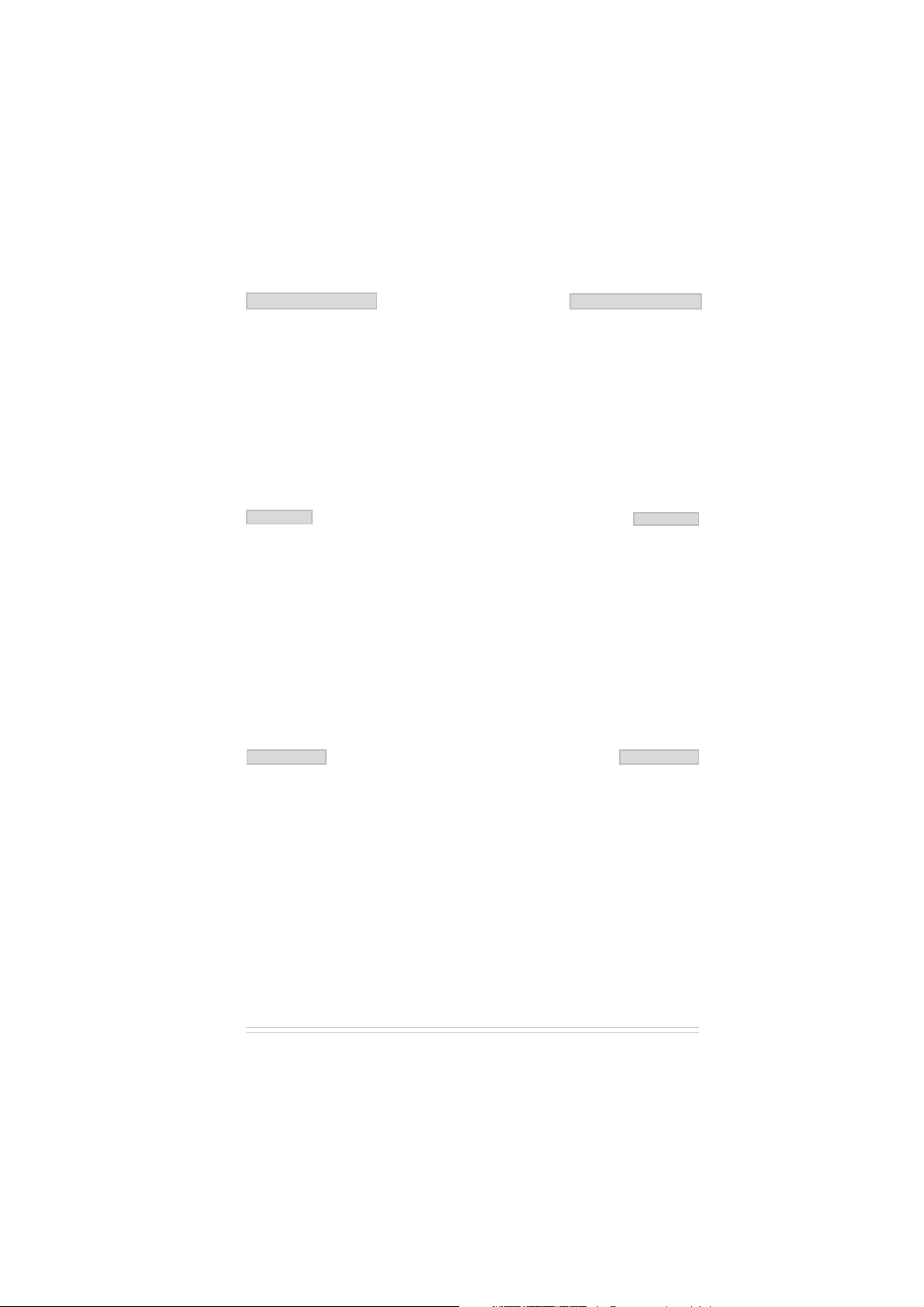
INTRODUZIONE
Congratulazioni, e grazie per avere acquistato la workstation
multimediale Generalmusic WK2000HD Questo strumento
è una riuscita sintesi fra la straordinaria qualità dei suoni,
degli accompagnamenti e la sorprendente semplicità opera-
tiva dellinterfaccia strumento-utente.
WORKSTATION MULTIMEDIALE
WK2000HD è un Arranger Keyboard con prestazioni
multimediali che possono rendere la musica un autentico
divertimento.
Con WK2000HD puoi cantare seguendo il testo sia sul display
che sul sul monitor (TV Karaoke).
IL MANUALE DI ISTRUZIONI
Un consiglio: leggi attentamente il manuale ed impiegherai
meno tempo a capire come funzionano le cose.
Il manuale è articolato in diverse guide pratiche. Alla fine
troverai una Appendice con tabelle e specifiche MIDI.
WK2000HD Page 1
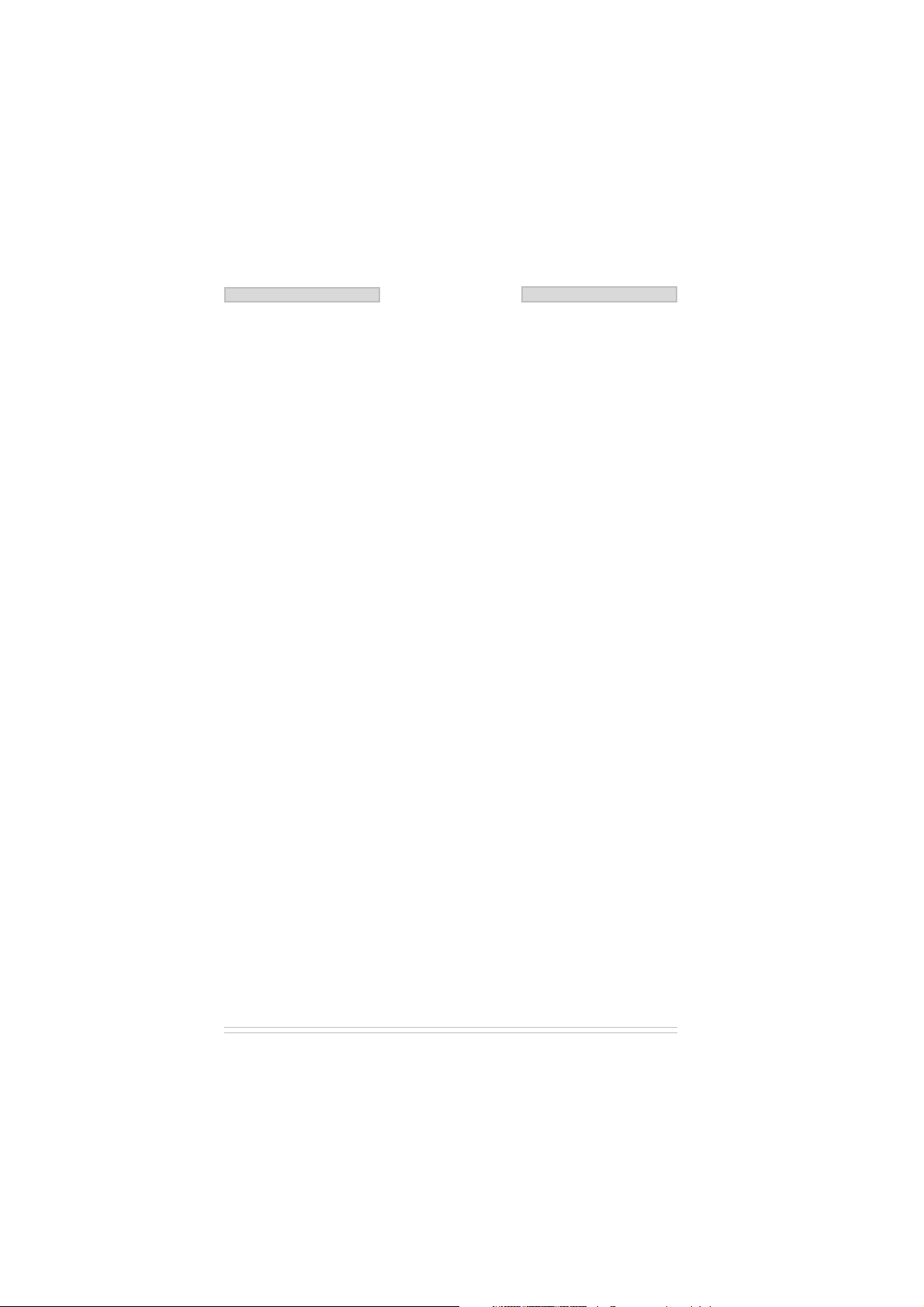
Specifiche
Polifonia e multitimbricità
WK2000 HD è polifonica a 32 voci (massimo) con multitimbricità
a 16 parti in ambiente Song ed 8 parti in ambiente Style. Ogni
parte corrisponde ad una traccia. In modo Real Time, alla tastiera
sono assegnate 3 tracce (massimo).
Generazione sonora
La generazione sonora di WK2000 HD utilizza le tecniche PCM e
Wavetable. I Sound (suoni) si basano su forme donda campionate
ed elaborate. I 32 oscillatori generano suoni single oscillator
(polifonia massima 32 note) e suoni dual oscillator (polifonia
massima 16 note, ognuna generata da due oscillatori).
ROM Sound
La ROM (Read Only Memory, memoria a sola lettura) contiene 464
Sound (inclusi 17 Drumkit).
Sample-RAM
La memoria tamponata può contenere Samples (campioni) acqui-
siti tramite caricamento da disco.
Digital Signal Processor
WK2000 HD incorpora un doppio Digital Signal Processor
(Processore di Effetti Digitale) controllabile in tempo reale. Ad ogni
Performance si possono assegnare due effetti (1 di riverbero ed 1
di modulazione/delay) memorizzabili nella Performance.
Sequencer
Il sequencer permette di registrare Song Style (sistema di registra-
zione Real Time), di ascoltare Song e di suonare con gli Styles. I
dati memorizzati dal sequencer sono conservati nella System-RAM
(tamponata da batteria).
Esecuzione diretta da disco
Lesecuzione diretta da disco permette di suonare una Song in for-
mato WK, PK, o SMF direttamente dal disco, senza dover caricare i
dati in memoria. Questo è particolarmente utile quando si vuole
mandare in esecuzione una Song o un Midi File di dimensioni supe-
riori allo spazio disponibile in memoria.
Introduzione Page 2
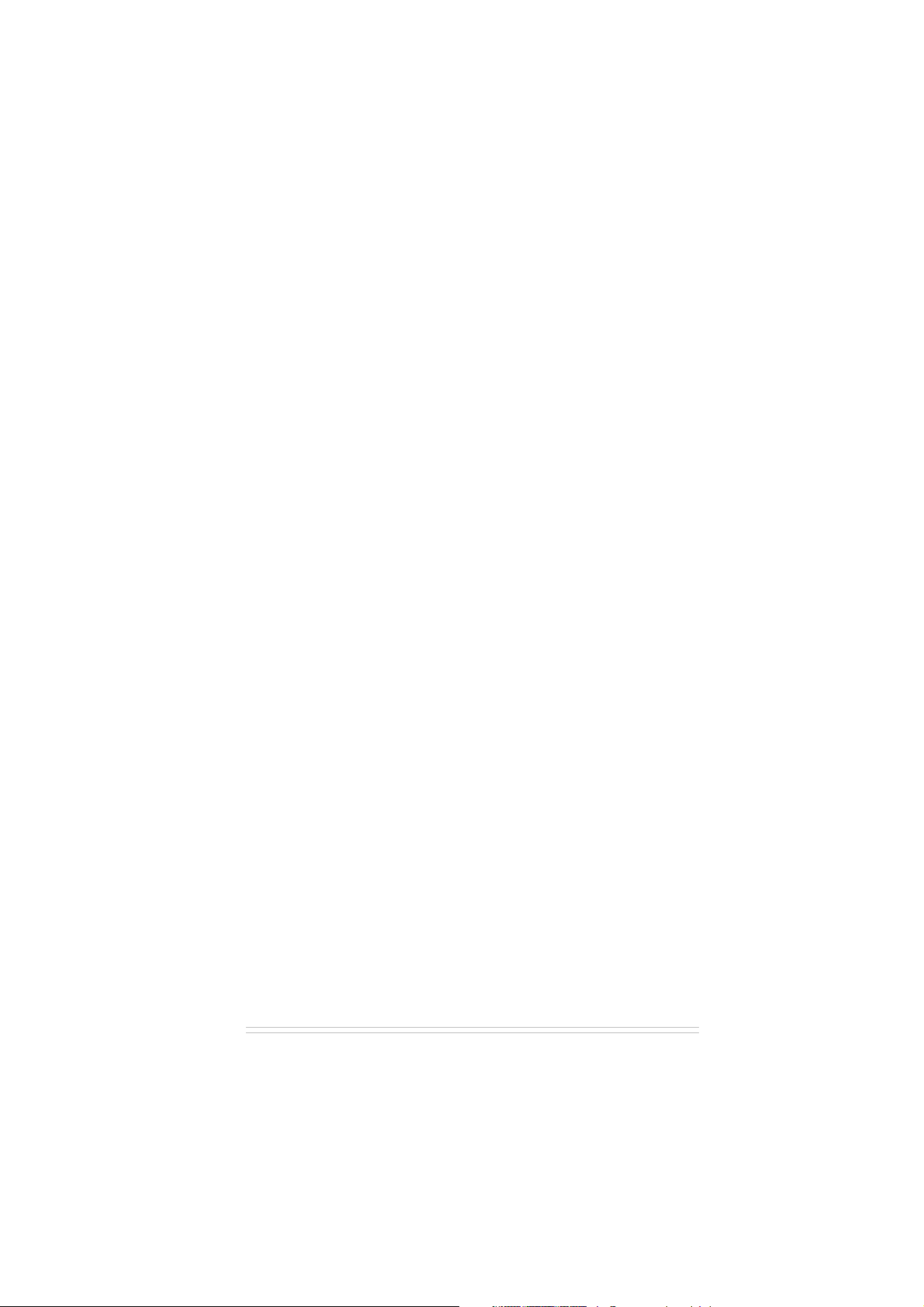
Accompagnamenti automatici
WK2000 HD incorpora 96 Style ROM che aggiungono un accom-
pagnamento automatico alle 3 sezioni Real Time della tastiera (Upper
1, Upper 2, Lower). Ogni Style si compone di ben 4 Variazioni che
contengono pattern di base, Intro, Ending e Fill, per un totale di 40
pattern diversi. Nella memoria di WK2000 HD possono essere
contenuti fino a 8 Style caricati da disco (Style USER).
Direct Style Memory e Direct Sound Memory
WK2000 HD ti permette di scegliere e memorizzare nelle memorie
ad accesso diretto i 16 Styles e le 16 combinazioni di suoni che
più utilizzi nelle tue esecuzioni. Troverai questi tasti molto utili
nelle esibizioni LIVE!
Il Disk Drive
E un dispositivo che permette di caricare e salvare dati nei dischetti
permettendo di organizzare una libreria di Song, Style,Performance
e Sample. Il disk drive può leggere e scrivere su dischetti da 3,5
con capacità di 720 kb (2DD) e 1,44 Mb (2HD). Vengono anche
riconosciuti i formati Ms-Dos (1,44 Mb) e Atari ST/Falcon (720
kb) per lo scambio di Midi File.
LHard Disk (disco rigido o fisso)
è una memoria, già a bordo di WK2000 HD, predisposta a
contenere files di Song, Style, Performance e Sample, proprio
come accade per i dischetti ma con i vantaggi di poter accedere
ai dati più rapidamente e di evitarti lingombro di una libreria in
dischetti. È possibile suddividere lHard Disk in numerose
partizioni.
Karaoke
E possibile visualizzare il testo contenuto in una song sul display di
WK2000 HD, oppure, Linterfaccia Video già incorporata nello stru-
mento, ti permette di usare WK2000 HD con la funzione Karaoke su
di un monitor/TV esterno. Linterfaccia può essere configurata per
diversi standard video (in uso in Europa o negli USA). Per leggere i
testi delle canzoni su TV o monitor esterno, ricordati di abilitare la
funzione TV text su ON nelle pagine di MIDI/GENERAL e di collegare il
cavo RGB/SCART in dotazione con lo strumento al tuo televisore.
Sistema operativo aggiornabile
Il sistema operativo, cioè la parte di software che permette a
WK2000 HD di funzionare, è contenuto in una flash ROM. Esso
può essere aggiornato con versioni potenziate comprendenti nuove
prestazioni.
WK2000HD Page 3
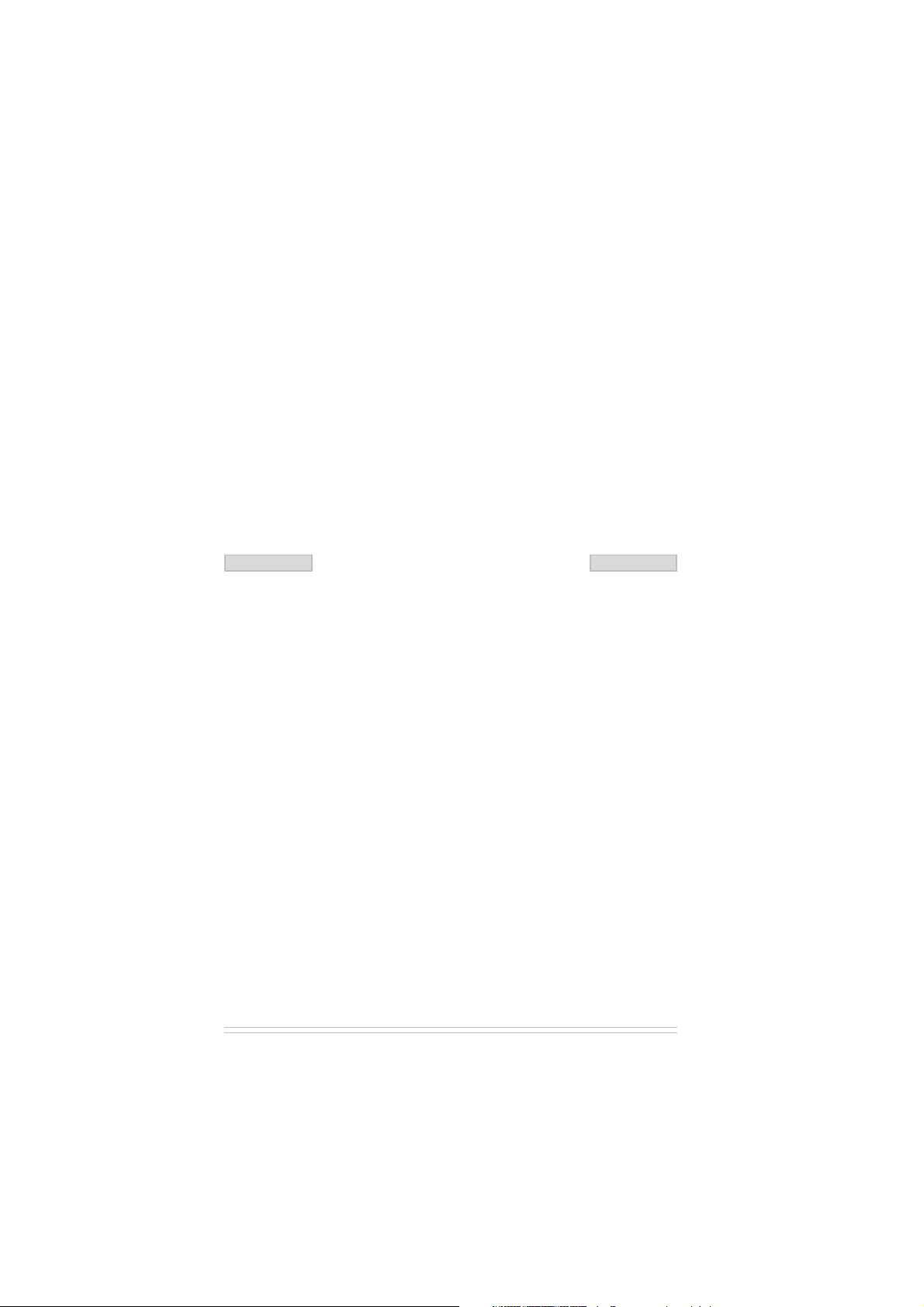
MIDI
Grazie alla completezza della sua implementazione MIDI,
WK2000HD può essere usato come master keyboard.
Inoltre WK2000HD può essere controllata da un altro stru-
mento e funzionare come expander multitimbrico a 16 parti.
Collegamento diretto al computer
La presa Computer permette il collegamento diretto fra lo stru-
mento ed un computer (Mac, PC o Atari) mediante un solo cavo
seriale. Questo tipo di collegamento è alternativo alla connessio-
ne via MIDI e consente di evitare lacquisto di uninterfaccia MIDI
per il computer. La velocità di comunicazione può essere adatta-
ta al computer utilizzato. Puoi acquistare il cavo seriale presso
un rivenditore di computer.
INFORMAZIONI IMPORTANTI
1. Accertati che limballo sia intatto e contenga:
a) Strumento;
b) un floppy disk di sistema operativo;
c) un floppy disk dimostrativo;
d) Leggio;
e) Manuale distruzioni;
f) Cavo rete di alimentazione
g) Cavo video RGB/SCART per visualizzare il testo su TV;
h) Certificato di garanzia;
i) Lista distributori dei prodotti Generalmusic.
2. Quando necessario, puoi contattare il rivenditore od un cen-
tro assistenza Generalmusic e riferire al tecnico il nome del
modello ed il numero di serie dello strumento.
Introduzione Page 4
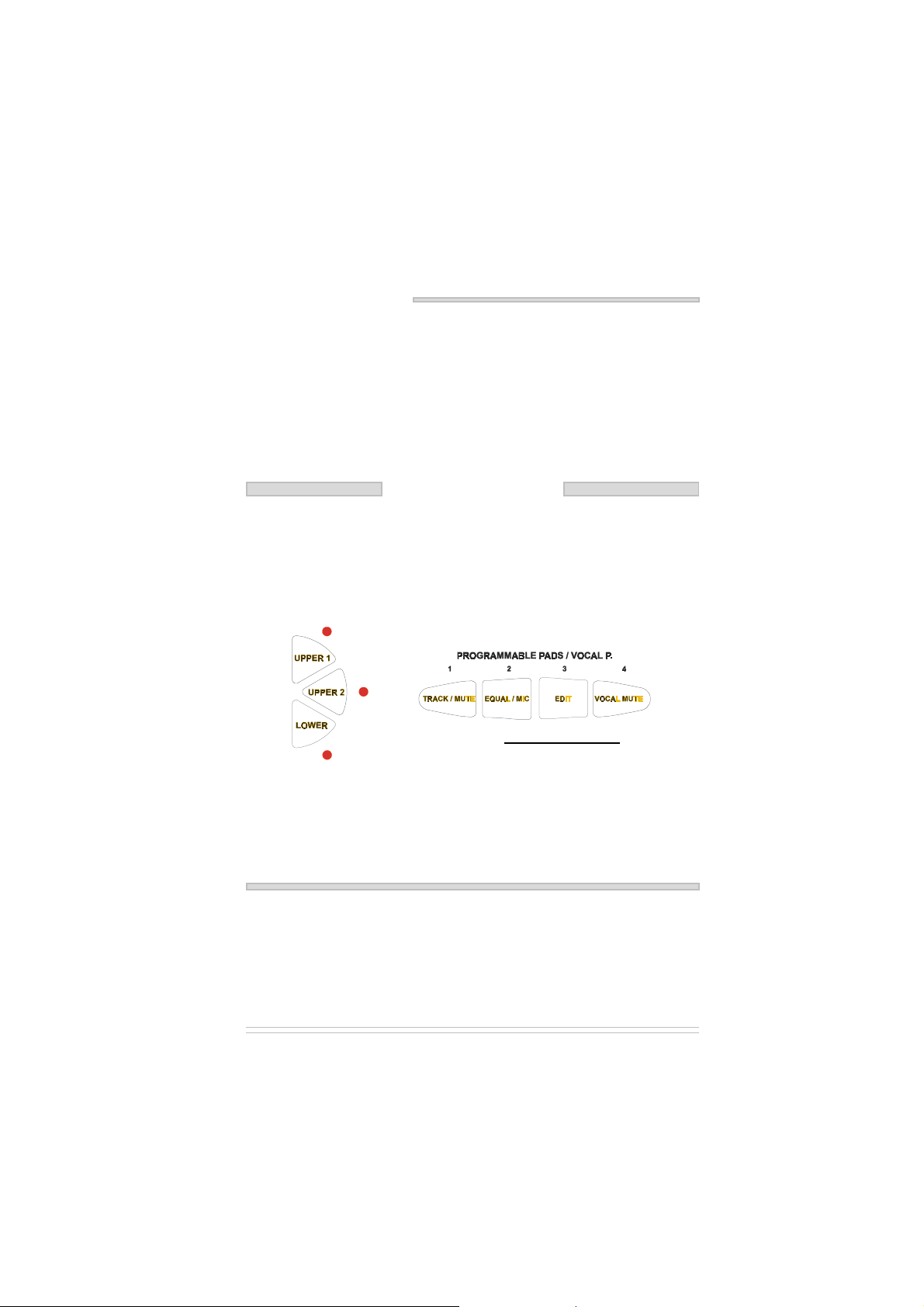
Note preliminari
Prima di accendere lo strumento leggi attentamente queste note
introduttive.
NON APPOGGIARE I FLOPPY DISK SUGLI ALTOPARLANTI
non appoggiare i floppy disk su altoparlanti, telefoni, elettrodo-
mestici; i dati registrati nel supporto magnetico potrebbero essere
danneggiati.
RESET GENERALE
Per riportare WK2000 HD nelle condizioni di defautl (impostazione
della fabbrica), procedi come segue:
Premi e tieni premuto il pulsante UPPER 1 (a destra del display),
poi i tasti (Programmable Pads) 2, 3 e 4. Il display visualizza il
messaggio SysRESET per alcuni secondi.
J
pp p
J
ATTENZIONE !
Questa operazione cancellerà irrimediabilmente tutti i dati conte-
nuti nella memoria interna RAM dello strumento.
BATTERIA DI BACK-UP
Lo strumento dispone di una batteria al Ni-Cd ricaricabile per la
ritenzione dati. Viene garantita una durata massima di circa 30gg.
Si consiglia quindi di tenere lo strumento acceso per circa 8/10
ore dopo un lungo periodo dinoperosità.
WK2000HD Page 5
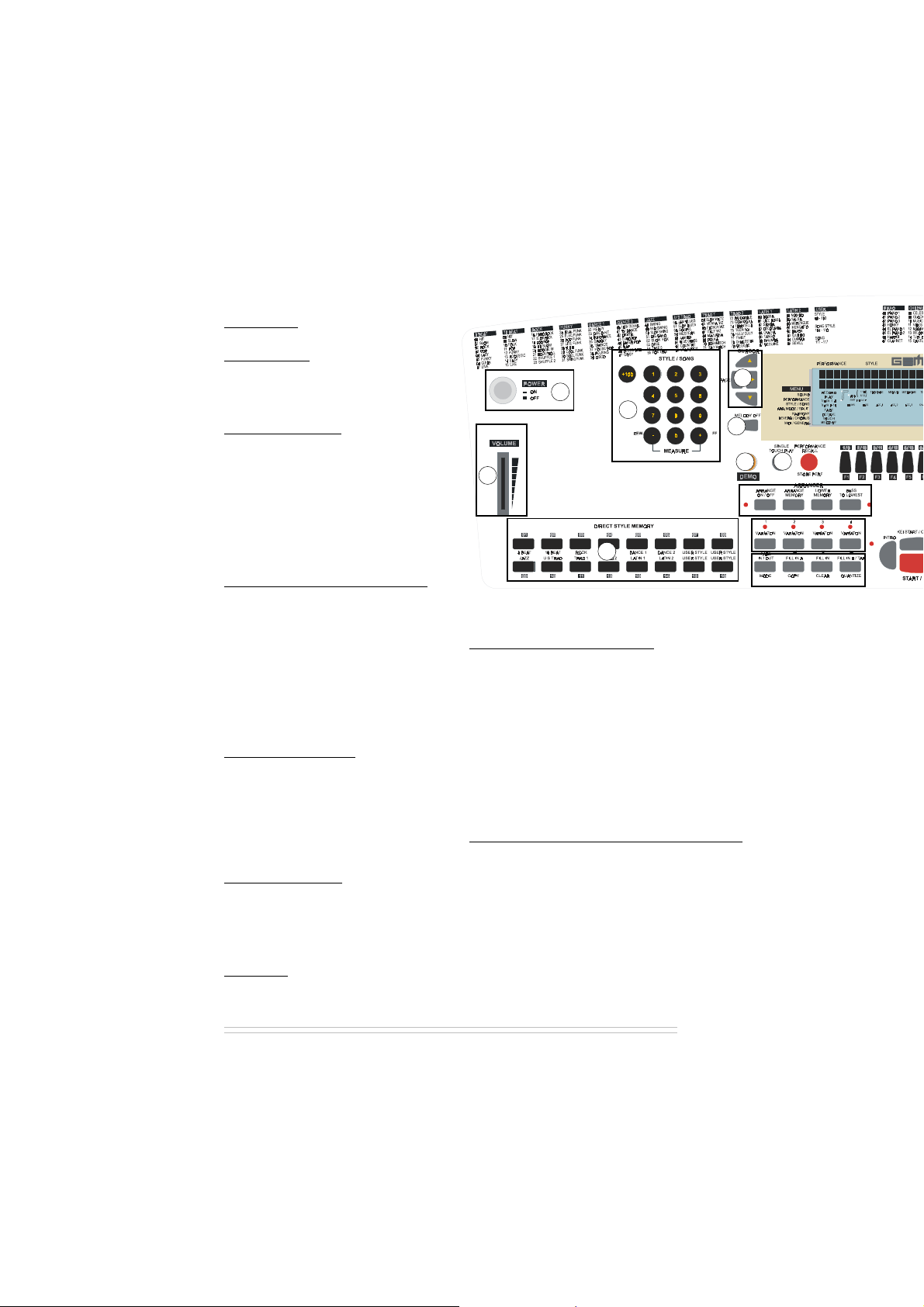
WK2000HD Pannello Frontale
1. POWER. Interruttore per accen-
dere e spegnere lo strumento.
2. VOLUME. Slider per controlla-
re il Volume generale dello stru-
mento (regola gli altoparlanti, la
cuffia e le uscite Right/M-Left).
3. STYLE/SONG. Tastierina nume-
rica per richiamare gli Styles (00-95),
gli User Styles (96-103), le Song
Styles (104-110) e le Songs (111-
117). Per selezionare fai riferimento
alla serigrafia in alto nel pannello. I
numeri a tre cifre si selezionano pre-
mendo prima il pulsante + 100 e poi
le altre due cifre rimanenti.
4. DIRECT STYLE MEMORY. Alle
16 memorie poste a sinistra pos-
sono essere assegnati altrettanti
Styles, scelti tra quelli Rom e User
(assicurati che lo Style User sia sta-
to caricato) per un richiamo rapi-
do del ritmo che desideri. È possi-
bile salvare il contenuto delle me-
morie ad accesso diretto sia su
floppy che su disco rigido.
5. CURSOR/PAGE. Frecce di navi-
gazione: I pulsanti PAGE permet-
tono la selezione delle pagine rela-
tive agli ambienti di edit. I pulsanti
CURSOR selezionano le funzioni
elencate nella pagina dellambiente
edit selezionato.
6. MELODY OFF. Questo pulsan-
te spegne la melodia della Song in
playback. È utile per cantare con
le basi oppure per disattivare il can-
to e suonarlo dal vivo.
7. DEMO. Dopo aver premuto que-
sto tasto, con i pulsanti F1...F8 po-
trai ascoltare 8 brani che dimostra-
no le potenzialità dello strumento.
Pannello Frontale/Posteriore Page 6
2
Con il tasto F9 le 8 Songs saranno eseguite in
successione.
8. SINGLE TOUCH PLAY. Quando è attivo
(lindicatore nel display si accende), la selezio-
ne degli Style assegna a tutte le tracce i suoni
della Style-Performance. Vengono anche au-
tomaticamente attivati le funzioni ARRANGE ON/
OFF e ARRANGE MEMORY. In questa modalità, i 9
tasti funzione F1 F9 selezionano altrettante
impostazioni Single Touch Play ROM che dipen-
dono dallo Style selezionato. Se il riquadro è
spento, quando si sceglie uno Style, cambiano
solo i suoni delle tracce Drum, Bass, Acc1,2,3.
9. RECALL/STORE PERFORMANCE. Pre-
mendo questo tasto si accede allambiente
Performance (la freccia cursore dentro il
display si accende in direzione della scritta
PERF del menu). Con i tasti PAGE si selezio-
nano i 7 gruppi nei quali le 63 Performance
sono raccolte (ogni gruppo è composto da 9
Performances); i pulsanti F1...F9 richiamano
la Performance. E possibile effettuare le
programmazioni relative ai parametri del-
la Performance e salvarle. Tenendo premu-
to il pulsante (2 secondi circa), si accede
1
3
4
5
6
7
8
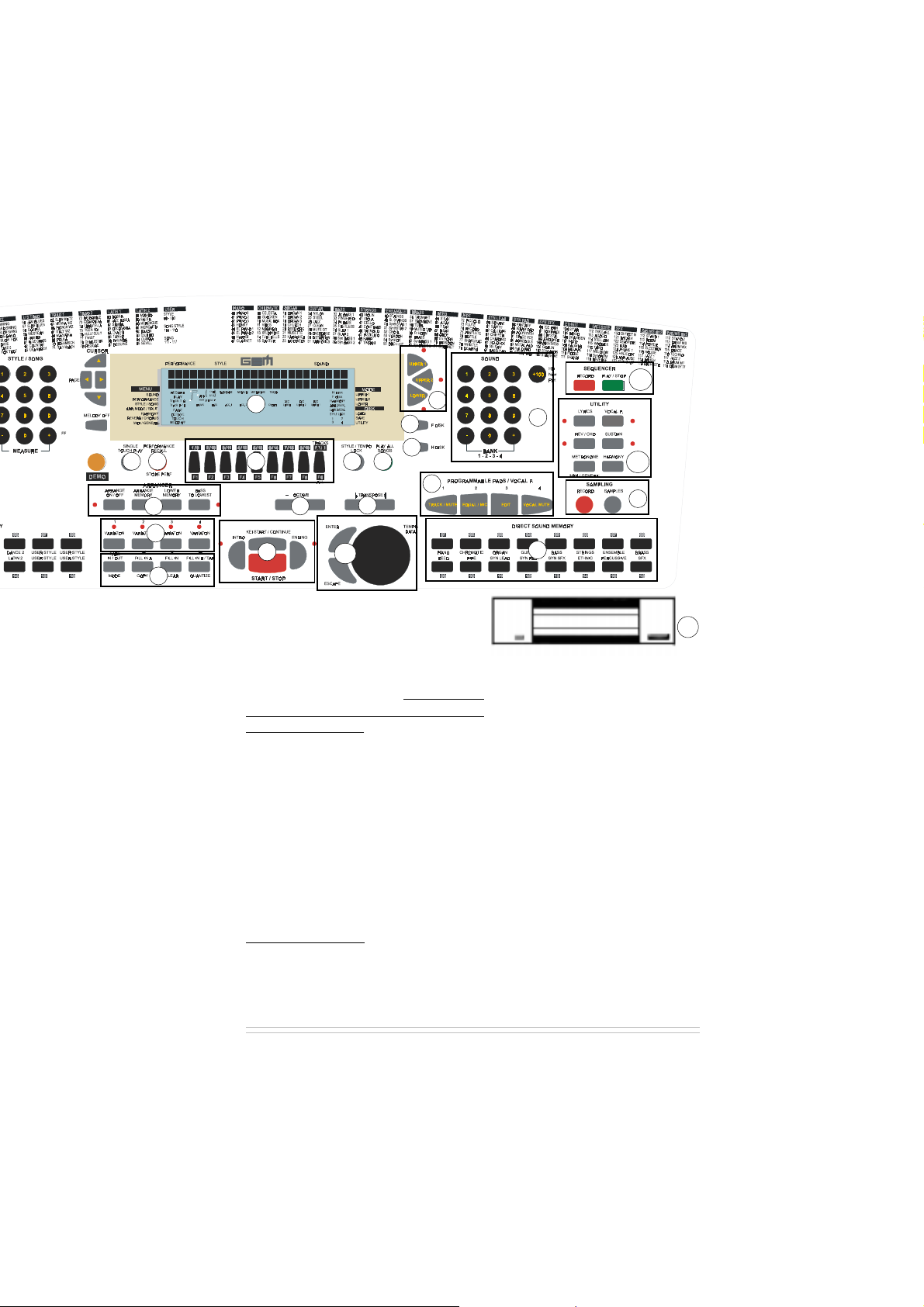
11
12
98
13
20
10
14
16
18 19
17
15
22
23
27
21
24
28
25
29
26
alla funzione S
permette di salvare le impostazioni
di pannello sulla Performance cor-
rente. In questo ambiente è pos-
sibile assegnare un nuovo nome
alla Performance. 10. TASTI
FUNZIONE F1 F9 (S.T.PLAY/
PERFORMANCE). Selezionano le
Demo Songs, le Performances, le
impostazioni Single Touch Play, le
tracce dello Style, Song Style o
della Song corrente, a seconda
dellambiente in cui WK2000 HD
si trova. Nel modo Song, le due
file di numeri sotto i tasti funzio-
ne, corrispondono alle 16 tracce
della Song (F1 F8). Il tasto F9
commuta le tracce 01-08 con le
tracce 09-16.
11. ARRANGER. 4 funzioni che
permettono di controllare gli
Styles. ARRANGE ON/OFF: atti-
va (led acceso) o disattiva (led
spento) laccompa-gnamento au-
tomatico degli Styles.
Pannello Frontale/Posteriore Page 7
TORE PERFORMANCE che
ARRANGE MEMORY: lo Style
continua a suonare (riquadro
acceso allinterno del display)
o si ferma (riquadro spento)
dopo aver rilasciato le note
nella parte di tastiera sotto il
punto di split. LOWER
MEMORY: le note della sezio-
ne di tastiera Lower continua-
no a suonare (riquadro acce-
so) o si fermano (riquadro
spento) dopo aver sollevato la
mano che suonava nella sezio-
ne Lower. BASS TO LOWEST:
con il LED acceso, la parte di
basso dellaccompagnamento
suona sem-pre la nota più bas-
sa dellaccordo suonato. LED
spento: il basso esegue la par-
te originale programmata nel-
lo Style.
30
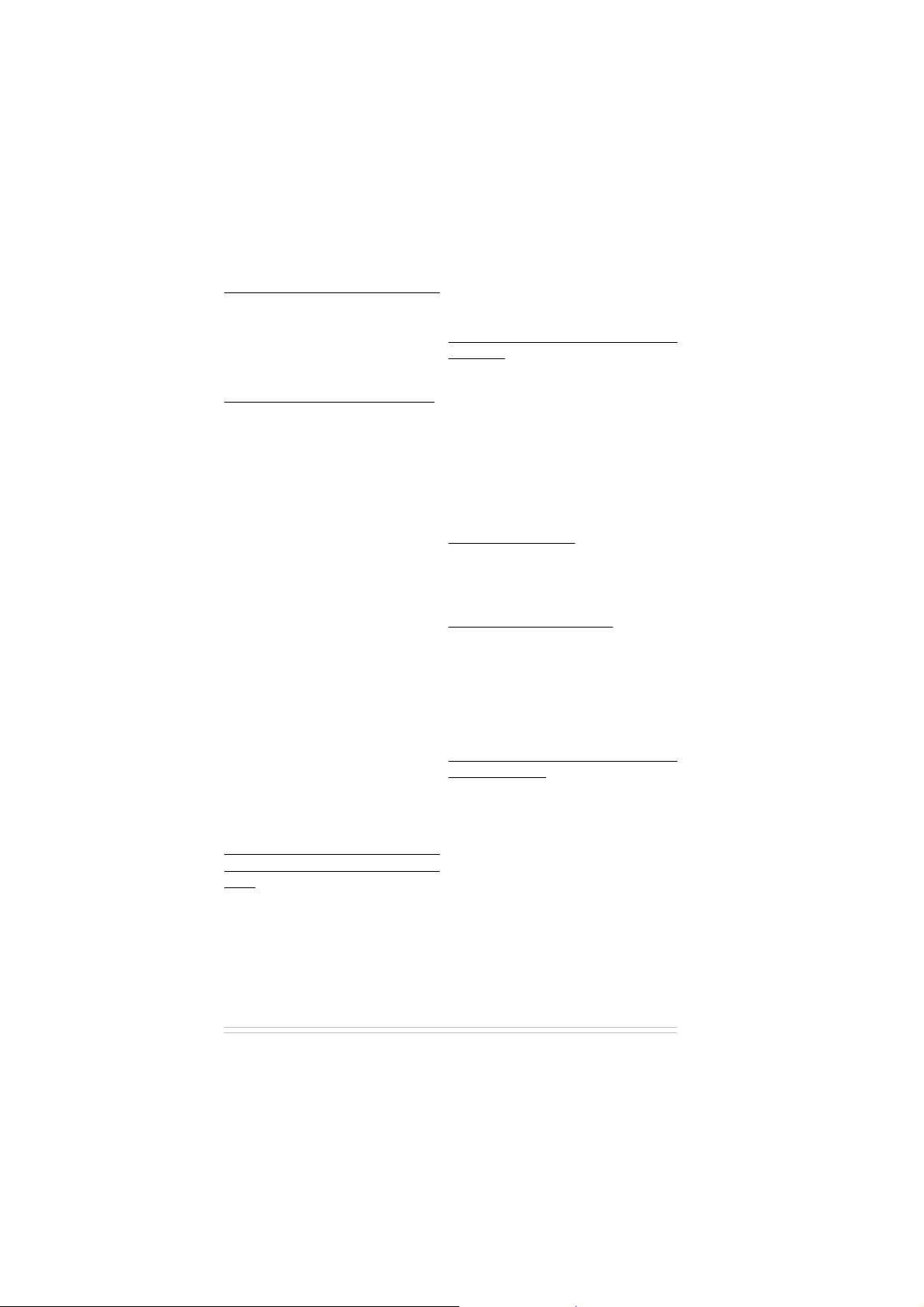
12. VARIATION 1, 2, 3, 4:
Permettono di cambiare le va-
riazioni dello Style (lindicatore
nel display si accende). La va-
riazione corrente è indicata dal
LED corrispondente che si accende.
13. FADE, FILL A, FILL, FILL B/TAP.
FADE: Fa partire e fermare lo
Style in dissolvenza, aumentan-
do o diminuendo gradualmente il
volume (per partire occorre pre-
mere il pulsante Starti dopo
FADE,per dissolvere premere il
tasto FADE durante lesecuzione).
Durante il ciclo fade, lindicatore
corrispondente nel display si ac-
cende. FILL A (Fill che porta alla
Variation precedente): richiama
un pattern di fill (si accende lin-
dicatore nel display) e passa alla
Variation precedente. FILL (Fill che
rimane alla Variation corrente):
richiama un pattern di fill e rima-
ne alla Variation corrente. FILL
B(Fill che porta alla Variation suc-
cessiva): premuto durante lese-
cuzione dello Style (si accende lin-
dicatore nel display) richiama il fill,
poi passa alla Variation successi-
va. TAP - pulsante su cui battere
il tempo; batti il tempo su questo
pulsante e lo style partirà con il
nuovo tempo da te impostato.
14. START/STOP, INTRO,
ENDING, KEY START/CONTI-
NUE. START/STOP avvia e ferma
lo Style. INTRO (Introduzione) met-
te in prenotazione lIntro dello Style
prima di far partire lo Style. ENDING
(Finale) ferma lo Style con un
Ending. KEY START fa partire lac-
compagnamento nel momento in
cui si suona una nota o un accordo
nella parte a sinistra della tastiera.
Pannello Frontale/Posteriore Page 8
CONTINUE permette di far continua-
re la Song Style o la Song dal punto
in cui è stata fermata.
15. TEMPO/DATA DIAL, ENTER,
ESCAPE. In modo Style, Song Style
o Song il dial modifica il Tempo.
Quando è selezionato un ambiente
di edit (un ambiente cioè che per-
mette di modificare il valore di al-
cuni parametri) il DIAL modifica il
valore del parametro selezionato.
ENTER conferma le selezioni o le
modifiche eseguite.
ESCAPE cancella i dati inseriti e/
o esce dagli ambienti di edit.
16. OCTAVE /+. La traccia se-
lezionata può essere alzata oppu-
re abbassata di una o due ottave.
Se premuti insieme, la
trasposizione ritorna a zero.
17. TRANSPOSE b / #. I tasti
applicano allintero strumento
una trasposizione di un
semitono sopra (#) o sotto ( b)
ad ogni pressione, fino ad un
massimo di ± 12 semitoni (1
ottava). Se premuti insieme
annullano la trasposizione.
18. STYLE/TEMPO LOCK.
STYLE LOCK: se è acceso (lindi-
catore nel display ne indica lo stato),
quando si seleziona una Performan-
ce cambiano solo i suoni della tastie-
ra (Lower, Upper 1 e 2), mantenen-
do invariate le tracce dellaccompa-
gnamento. Se è spento (indicatore
nel display), le Performance cambia-
no tutto lo stato del pannello (incluso
lo Style e i suoni di tastiera).
TEMPO LOCK: se è acceso (indica-
tore nel display), quando si seleziona
uno Style, il Tempo resta invariato. Se
è spento (indicatore spento), quando
si seleziona uno Style, viene richia-
mato anche il tempo memorizzato.
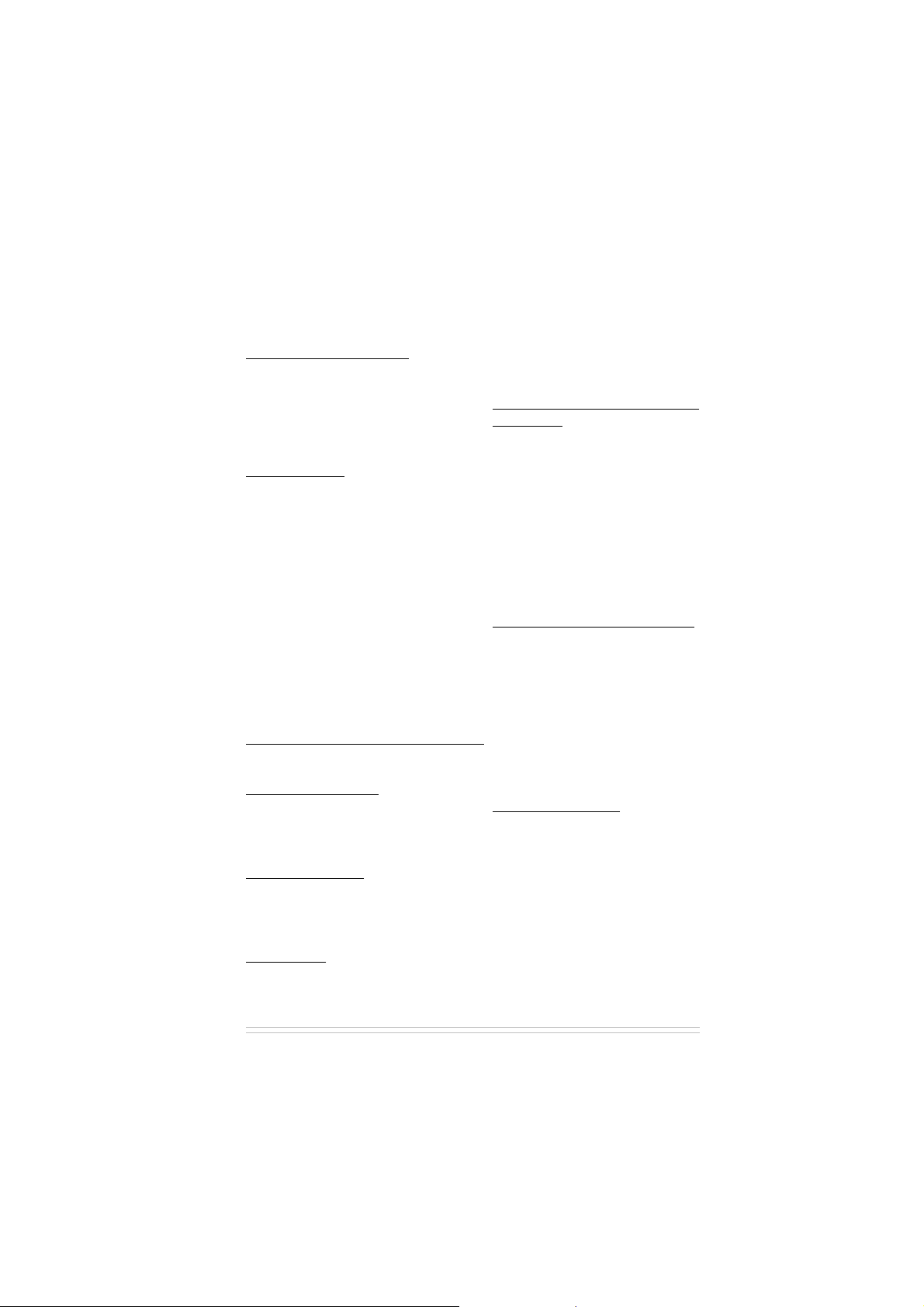
Quando è attivo il Tempo Lock, nel
display la scritta Tempo lampeggia
alternando il valore del tempo cor-
rente, con la scritta Loc.
19. PLAY ALL SONGS. Se si pre-
me questo pulsante mentre un disco è
inserito nel drive, verranno eseguite
tutte le Song o i MIDI File presenti nel
disco in successione. Puoi usare que-
sta funzione anche per ascoltare il con-
tenuto di una partizione dellHard Disk.
20. DISPLAY. Il display (a colori,
retro illuminato, a cristalli liquidi LCD,
multi-funzione) è in grado di
visualizzare diverse informazioni e
dare accesso a più funzioni simulta-
neamente. Il display comunica al-
lutente lo stato corrente della mac-
china. Esso mostra lattivazione/
disattivazione dei pulsanti del pan-
nello mediante corrispondenti riqua-
dri ed icone che si illuminano e si
spengono. Le serigrafie circostanti a
destra e a sinistra sono comprese nel-
larea del display e vengono spiegate
dettagliatamente nel capitolo 2, Con-
cetti base, alla voce Display.
21. UPPER 1, UPPER 2, LOWER.
Attivano (LED acceso) o disattivano (LED
spento) le relative sezioni di tastiera.
22. FLOPPY DISK. Permette di ac-
cedere alle funzioni del disk drive
(Load, Save, Delete, Format) per il
trasferimento dei dati nel disco
(SAVE), o dal disco (LOAD).
23. HARD DISK. Permette di acce-
dere alle funzioni dellHard Disk
(Load, Save, Delete, Format e Utility)
per lorganizzazione dei dati nel di-
sco rigido.
24. SOUND. Tastierina numerica per
richiamare i Sound (00-127) com-
presi i Drumkit (posizionati nei ban-
chi 2, 3 e 4), facendo riferimento
alle serigrafie in alto nel pannello.
Pannello Frontale/Posteriore Page 9
I numeri a tre cifre si seleziona-
no premendo prima il pulsante
+100, seguito dalle altre due ci-
fre rimanenti. I banchi sound
(Bank 1, 2, 3 e 4) si selezionano
ciclicamente premendo contem-
poraneamente i tasti + e .
25. PROGRAMMABLE PADS/
VOCAL P. Ad ogni pulsante
corrisponde un Sound (Sample
o Drumkit) che tu stesso puoi
assegnare. I Pads, se sei in am-
biente Vocal Processor, permet-
tono di accedere alle seguenti
funzioni: Track Mute (Pad1),
Equal/Mic (Pad2), Edit (Pad3)
e di Vocal Mute (Pad4); tali fun-
zioni verranno trattate nel ca-
pitolo relativo al Vocal
Processor.
26. DIRECT SOUNDMEMORY.
Le 16 memorie di destra
possono con tenere le
configurazioni Upper1, Upper2
e Lower con i suoni (Sound,
Volume, Effetti, ecc.) che tu
stesso reputi più utili nelle tue
esibizioni. È possibile salvare
il contenuto delle memorie ad
accesso diretto sia su floppy
che su disco rigido.
27. SEQUENCER. Vi sono 2
pulsanti dedicati allascolto
delle Song, alla registrazione
e allascolto delle Song Style.
RECORD attiva automatica-
mente lo strumento per la re-
gistrazione della Song Style.
Tenendo premuto il tasto si
accede alla funzione Clear,
mediante la quale puoi can-
cellare porzioni indesiderate
di sequenze (all, chord, ecc.).

PLAY/STOP avvia e ferma
lascolto delle Song, la registra-
zione e lesecuzione della Song
Style.
28. UTILITY. 6 funzioni utili
che agiscono sullo strumento
in modi diversi.
LYRICS: Attiva (Led acceso) o
disattiva (Led spento) la
visualizzazione del testo conte-
nuto nelle song e/o nei MIDI file
(formato tune1000 ), sul display.
VOCAL P: permette lingresso
allambiente Vocal Processor.
REV/CHO: attiva/disattiva i
processori di riverberi (Reverb)
e degli effetti modulanti
(Chorus/Delay).
SUSTAIN: applica leffetto
sustain alle tre sezioni di tastie-
ra (Upper 1, 2 e Lower) indi-
pendentemente dal pedale
Damper.
METRONOME / MIDI GENERAL.
Attiva/disattiva il metronomo,
Tenendo premuto per qualche
istante permette lingresso al-
lambiente MIDI General.
HARMONY: abilita/disabilita
larmonizzatore della melodia.
Tenendo premuti i pulsanti
VOCAL P, HARMONY, REV/
CHO, si ottiene laccesso diret-
to allambiente relativo.
29. SAMPLING (RECORD,
SAMPLES). RECORD attiva il
campionamento, che consente di
registrare la propria voce o il suo-
no di uno strumento, collegandosi
alla presa Mic o Line
dellinterfaccia Vocal Processor. Il
pulsante SAMPLES permette la
selezione del banco SAMPLE.
30. Il DISK DRIVE. Il disk drive
è situato nella parte destra dello
strumento, sotto la tastiera. Puoi
usare dischetti da 3,5 pollici a
doppia densità (2DD) oppure ad
alta densità (2HD).
PITCH/MODULATION BALL.
La Pitch/Modulation Ball permet-
te un controllo diretto sullinto-
nazione dei suoni generati da
WK2000 HD; il suo movimento
orizzontale dà un effetto
glissato, di fondamentale impor-
tanza quando vengono simulati
certi strumenti acustici (es. sas-
sofono, chitarra, violino ecc..). Il
movimento verticale attiva la mo-
dulazione del suono.
HEADPHONES. Prese per la cuf-
fia opzionale. La presa di sinistra
esclude gli altoparlanti di WK200
HD mentre laltra permette
lascolto contemporaneo dalla
cuffia e dagli altoparlanti.
Pannello Frontale/Posteriore Page 10
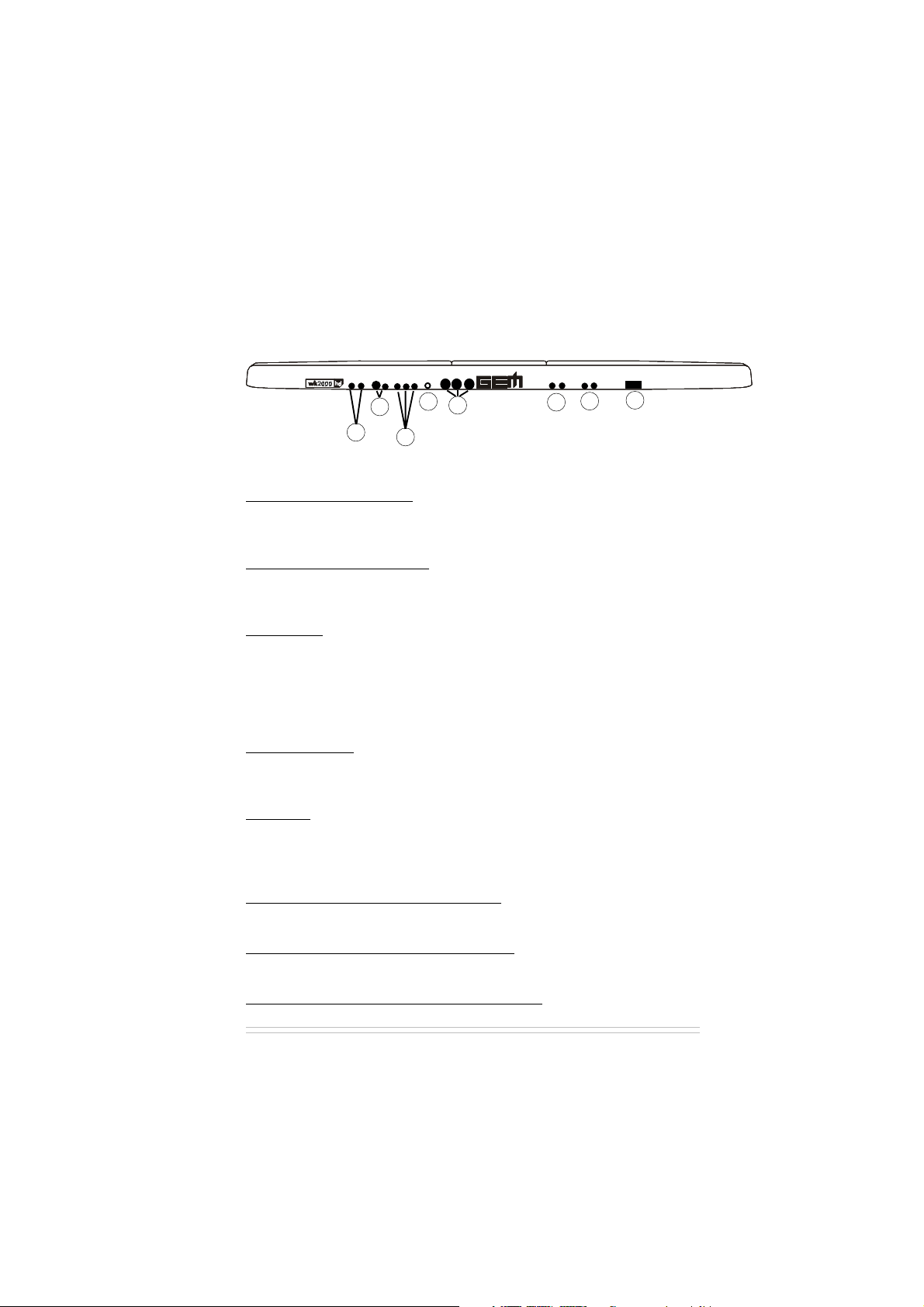
Pannello Posteriore WK2000HD
(Connessioni)
88
8
88
77
7
44
4
44
55
5
22
2
22
11
1
11
1. VOCAL PROCESSOR. Il Vocal Processor è dotato di un ingresso
microfonico (Mic) ed un ingresso di linea (Line), per cantare o suo-
nare un altro strumento sfruttando gli effetti digitali, lharmonizer,
ed il campionamento di WK2000 HD.
2. INTERFACCIA VIDEO. Connettori (porte RGB e S-VHS) che
consentono il collegamento di WK2000 HD ad un televisore o mo-
nitor per visualizzare il testo (Lyrics) di una Song. Utilizza il cavo
video in dotazione.
3. PEDAL (Damper, Pedal, Volume). Quando il pedalino DAMPER
(opzionale) è collegato a questa presa, le note suonate sulla tastie-
ra vengono sostenute premendo il relativo pedale. Tramite la presa
PEDAL puoi controllare, con un pedalino (opzionale) le funzioni Swich
UP1/2, Start/Stop, Fill A, Fill IN, Fill B, Intro, Ending. La presa VO-
LUME ti permette di controllare tramite un pedale (opzionale) il
volume generale dello strumento o della sezione.
4. COMPUTER. Porta seriale per il collegamento diretto ad un com-
puter (Apple Macintosh o IBM o compatibile). Linterscambio dei
dati tra WK2000 HD ed un computer (PC /Mac) richiede una ap-
posita impostazione (vedi capitolo MIDI/General).
5. MIDI. Interfaccia MIDI dotata di prese MIDI IN, OUT e THRU
per il collegamento con altri dispositivi MIDI (tastiera, computer,
ecc.). I cavi MIDI non sono forniti con lo strumento. Se si utilizza
solo WK2000 HD non è necessario collegare queste prese con
altre unità esterne.
6. INPUT (RIGHT/MONO - LEFT). Ingressi audio per collegare
uno strumento esterno allamplificazione di WK2000 HD. Puoi con-
trollare il volume di ingresso con lapposito potenziometro.
7. OUTPUT (RIGHT/MONO - LEFT). Uscite audio per collegare
WK2000 HD ad un mixer, un amplificatore esterno, un registrato-
re, ecc..
8. PRESA PER CAVO DI ALIMENTAZIONE. Il cavo in dotazione per-
mette il collegamento dello strumento ad una presa di corrente a 220V.
33
3
33
55
77
66
6
66
Pannello Frontale/Posteriore Page 11

1
Questo capitolo spiega passo per passo come eseguire alcune ope-
razioni di base che ti aiuteranno a conoscere meglio il tuo strumento.
PRIMI PASSI
Accensione ed operazioni preliminari
POWER ON/OFF
Questo interruttore (pannello a sinistra) accende e spegne la ta-
stiera.
Perché WK2000 HD possa funzionare, occorre inserire il cavo dell
alimentatore in dotazione nellapposita connessione sul retro dello
strumento e collegare la spina ad una presa di corrente a 220 V.
Come ascoltare le Song dimostrative
In qualsiasi momento puoi avviare le Demo Song di WK2000 HD per
renderti conto delle reali potenzialità sonore di questo strumento.
1. Premi il pulsante DEMO.
2. Seleziona uno dei primi 8 tasti funzione sotto il display (F1F8).
Ad ogni tasto corrisponde una Song. Premendo il tasto F9 potrai
ascoltare le 8 Song concatenate luna allaltra.
Ha inizio la demo.
3. Per fermare la Song Demo premi di nuovo il tasto funzione o il
tasto DEMO per uscire dallambiente.
ASCOLTO DI UNA SONG O UN MIDI FILE
L esecuzione diretta di una song può essere effettuata sia dal
FLOPPY DISK che dall HARD DISK.
WK2000 HD può mandare in esecuzione una Song (formato GMX,
WK2, PK7, WK3 o Standard Midi File [SMF]) direttamente da di-
sco, senza caricarla in memoria.
Primi Passi Page 12
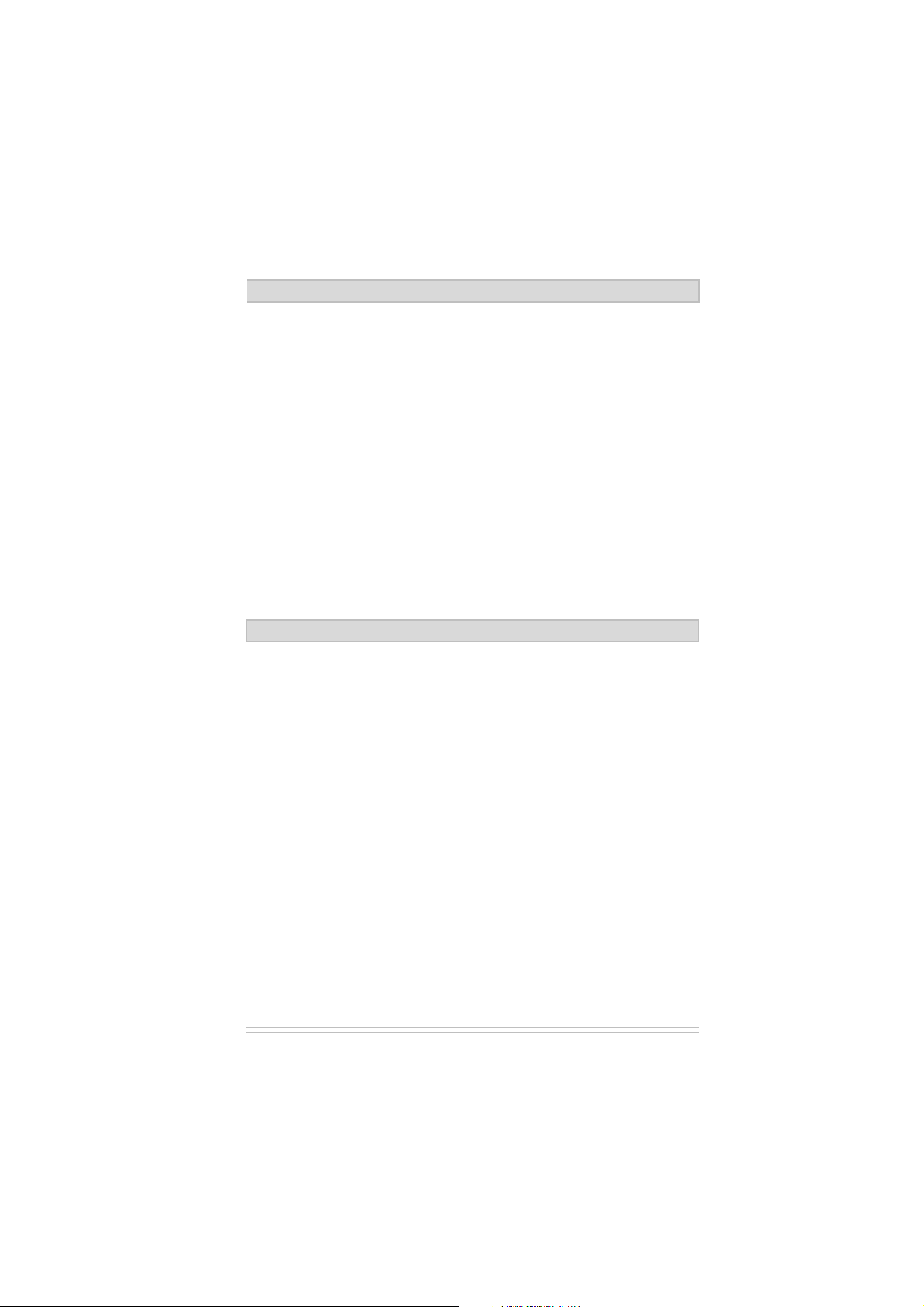
Ascolto di una Song dall Hard disk
1. Premi il tasto HD
il display visualizzerà il nome della prima partizione contenuta nell
HD di WK2000 HD .
2. Ruota il DIAL in senso orario per visualizzare i titoli delle varie
partizioni ordinate alfabeticamente.
3. Una volta visualizzato il titolo della partizione desiderata, pre-
mere il tasto ENTER per visualizzarne il contenuto.
4. Ruota il DIAL per scegliere un titolo e premi il tasto PLAY/
STOP o START/STOP per cominciare lascolto.
5. Premi il tasto LYRICS per visualizzare il testo sul display di
WK2000 HD.
6. Per fermare lesecuzione premi ancora PLAY/STOP o START/
STOP.
Ascolto di una Song da Floppy disk
Procurati un dischetto contenente delle Song WK2, PK7, WK3, o dei
MIDI File .
1. Inserisci il dischetto nel drive.
2. Premi il pulsante FLOPPY DISK.
3. Usa il DIAL per scorrere sul display tutti i file presenti nel disco,
finché non appare il nome del file.
4. Premi PLAY/STOP o START/STOP per avviare lesecuzione
diretta del brano.
Per alcuni secondi appare il messaggio Wait!!!, quindi il brano
selezionato incomincia a suonare.
5. Premi il tasto LYRICS per visualizzare il testo sul display di
WK2000 HD.
6. Per fermare lesecuzione premi ancora PLAY/STOP o START/
STOP.
N.B.: Il formato di riconoscimento dei testi su WK2000 HD è il
(TUNE 1ooo).
WK2000HD Page 13
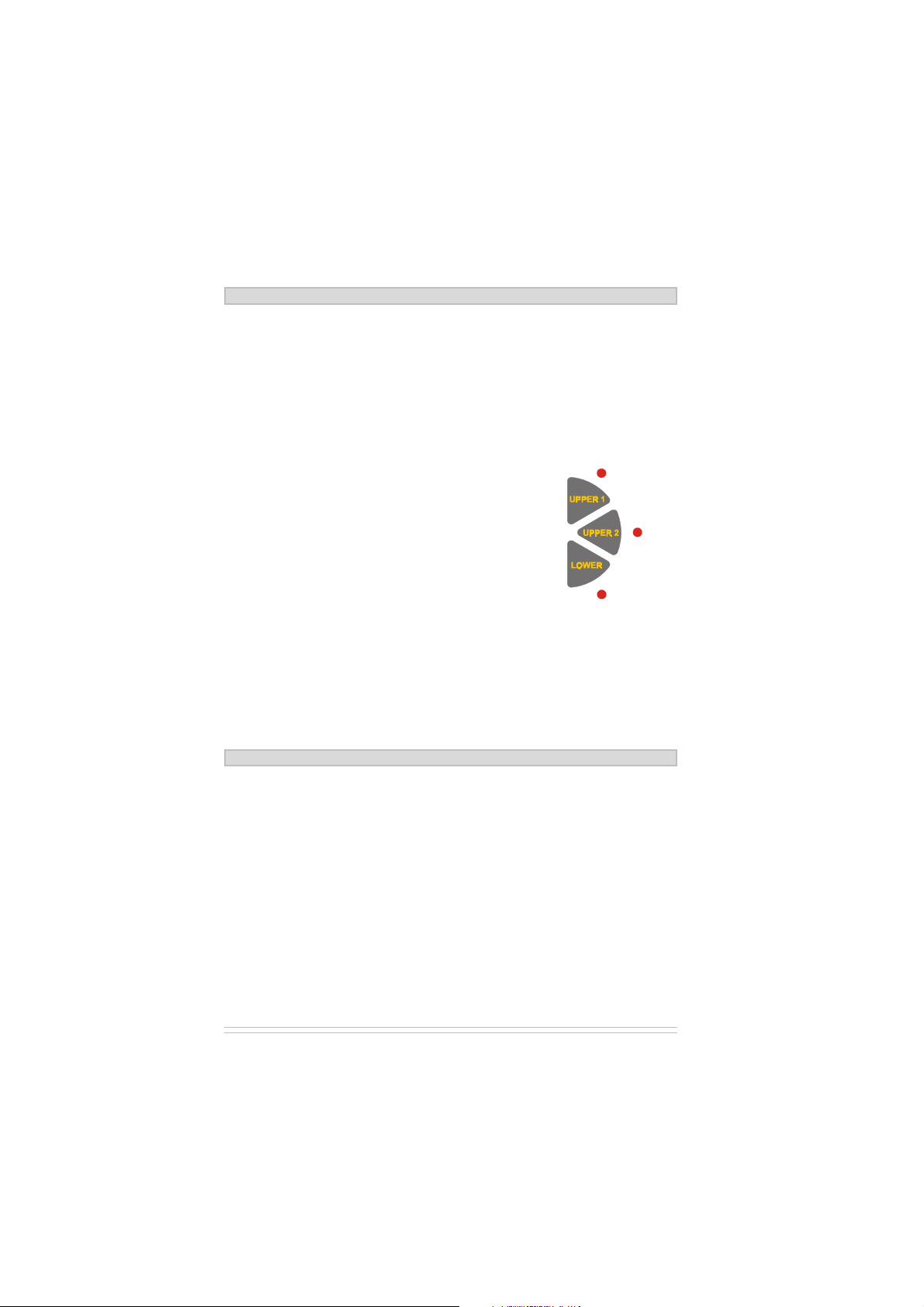
Suona la tastiera e cambia i suoni
1. Suona la tastiera.
Puoi udire il suono Piano sullintera estensione della tastiera.
Nel gruppo dei pulsanti attivatori delle sezioni di tastiera (Upper 2,
Upper 1, Lower) è attivo Upper 1 (LED acceso), quindi sulla ta-
stiera suona la sezione UPPER 1.
È possibile attivare anche le sezioni di tastiera Upper 2 e Lower.
2. Premi UPPER 2 e suona sulla tastiera.
Un secondo suono si sovrappone al primo.
J
J
Ogni nota suonata sulla tastiera esegue in realtà
due suoni simultaneamente.
3. Premi LOWER e suona con entrambe le mani.
Viene introdotto un terzo suono e la tastiera si divide in due parti
sulla nota Si 3 (B3). La sezione LOWER suona nellarea C2 - B3.
Le sezioni UPPER 1 e UPPER 2 suonano nellarea C4 - C7.
4. Regola il volume generale.
Usa lo slider VOLUME per regolare il volume generale dello strumento.
J
Seleziona le Performance e ascolta i suoni
1. Vai in ambiente Performance: premi semplicemente il pul-
sante Performance Recall.
2. Seleziona una Performance.
Usa i tasti funzione F1...F9 per selezionare una delle 9 Performance
del primo gruppo.
3. Suona la tastiera.
La Performance selezionata richiama una diversa combinazione
di suoni. Anche il modo di tastiera può essere diverso (modo
Split o Full). La combinazione di suoni ed il modo di tastiera
dipendono dalla Performance selezionata. Il punto di split è lo
stesso per tutte le Perf.
Primi Passi Page 14
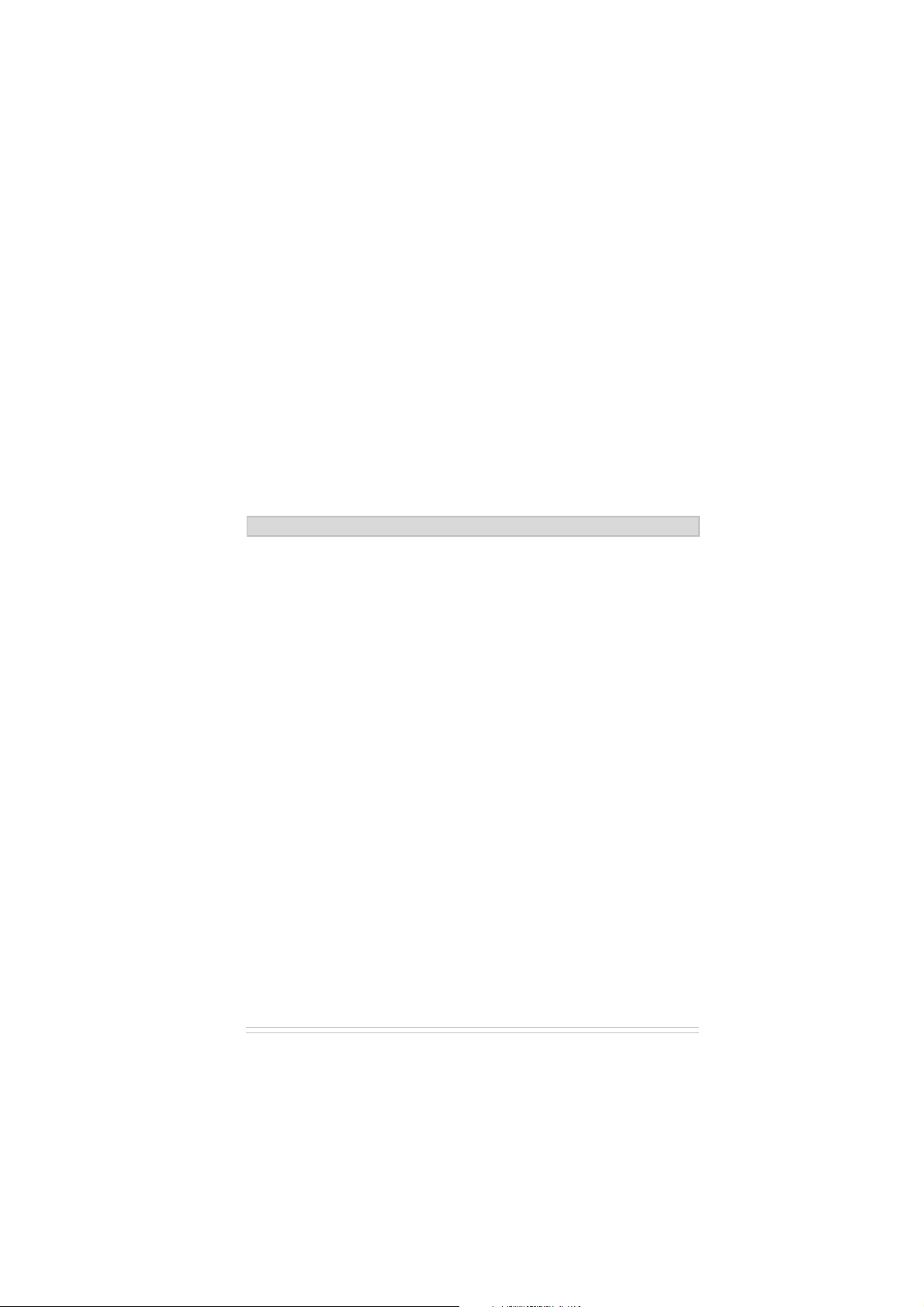
Le Performance possono:
richiamare combinazioni di suoni sulla tastiera
(fino a 3 sezioni di tastiera);
richiamare diverse impostazioni di pannello;
richiamare gli Style.
4. Cambia i suoni.
Usa la tastierina numerica SOUND (destra)per selezionare un suono
oppure usa i tasti + e per avanzare di un suono alla volta.
Seleziona gli STYLE e suona con laccompagnamento
Uno Style è già selezionato, ma puoi selezionarne un altro in que-
sto modo:
1. Premi SINGLE TOUCH PLAY.
Il riquadro corrispondente situato nel display si accende. Anche
ARRANGE ON/OFF (LED) si accende.
2. Richiama uno Style digitando il numero corrispondente sulla
tastiera numerica STYLE (sinistra).
3. Premi START/STOP.
Laccompagnamento ritmico (traccia Drum) incomincia a suonare.
4. Suona unaccordo con la mano sinistra (al di sotto della nota B3)
e una melodia con la mano destra.
Incomincia a suonare un accompagnamento strumentale che si
aggiunge alla tua melodia.
La combinazione dei suoni dipende dallo Style selezionato.
Puoi cambiare la combinazione dei suoni in Real time, premendo i
pulsanti attivatori delle sezioni di tastiera (Upper 2, Upper 1 e Lower).
Informazioni più dettagliate sono contenute nel capitolo relativo
agli Style.
WK2000HD Page 15
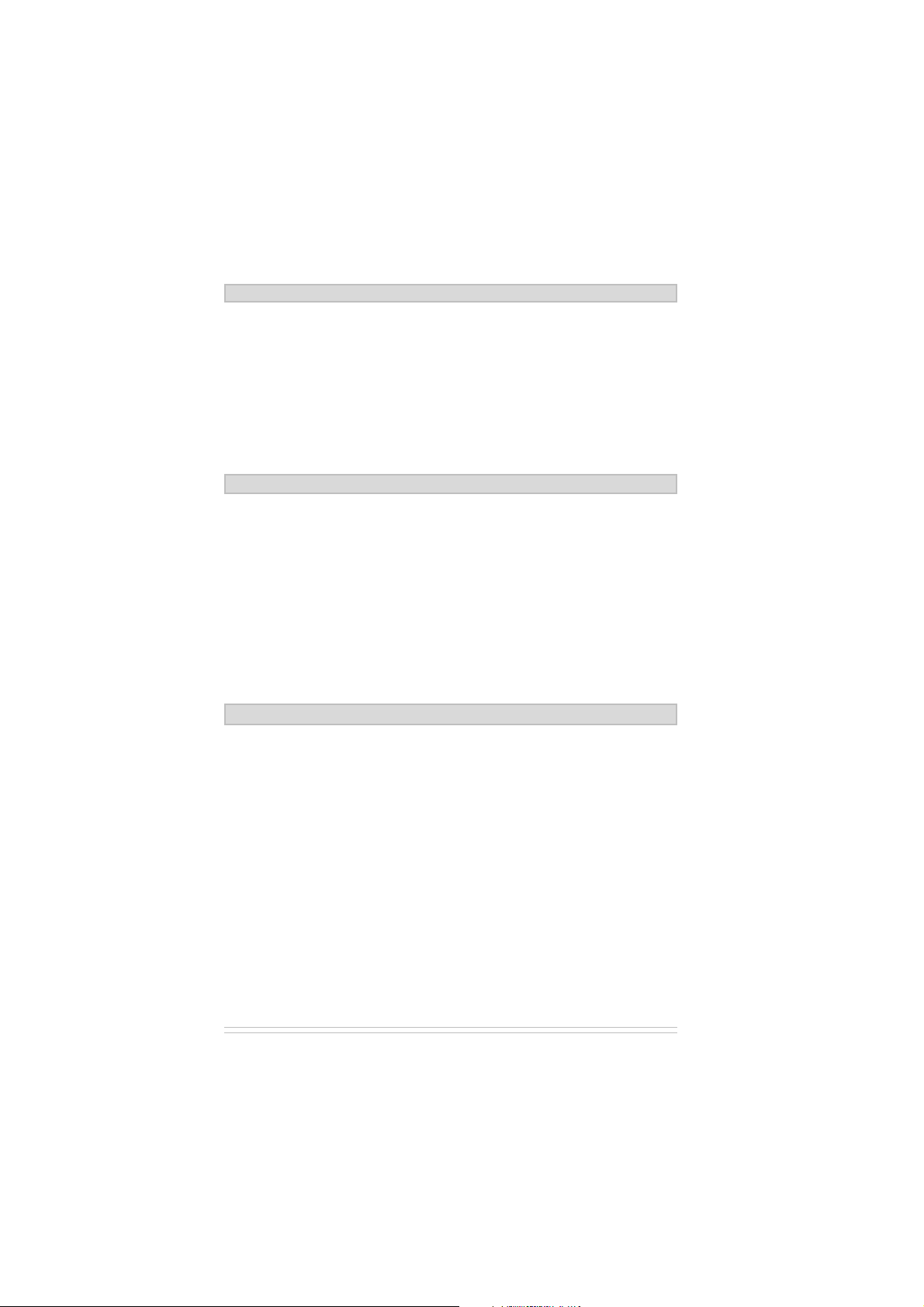
Usa il Pitch/Modulation Ball
Mentre stai suonando, puoi modificare lintonazione del suono della
tastiera usando il Pitch/Modulation Ball, cioè la sfera che trovi a
sinistra della tastiera.
Per attivare il Pitch Bend, muovi la sfera orizzontalmente.
Per attivare la Modulation (Modulazione), muovi la sfera verticalmente.
Pitch Bend e Modulation sono variazioni di intonazione che si-
mulano effeti espressivi di alcuni strumenti acustici (trombone,
chitarra, violino, ecc.).
Attiva/Disattiva gli effetti
Puoi modificare momentaneamente gli effetti attivi nella Perfor-
mance o nello Style, cambiando lo stato On/Off (ON led acceso,
OFF led spento) del pulsante REV/CHO. Quando il led è acceso,
i suoni sono processati dagli effetti (sia quelli della sezione
reverbero che quelli della sezione chorus); quando il led è spento,
gli effetti non agiscono (stato di bypass).
WK2000 HD dispone di 22 tipi di Riverberi (Reverb) e di 22 tipi
di Modulazioni/Delay (Chorus).
Regola il livello generale degli effetti
Puoi regolare il livello generale degli effetti per una resa sonora
adeguata al luogo in cui ti trovi.
Anche se ogni Performance richiama, per ogni traccia, i propri
parametri di effetti e di mixaggio, puoi eseguire una regolazione
generale, con una sola operazione, per dare maggiore o minore
intensità al Livello Generale degli Effetti.
1. Tieni premuto per qualche istante il tasto REV/CHO
2. I tasti Page (a sinistra del display) ti mostrano in ordine ben 22
tipi di Riverberi ed altrettanti tipi di Effetti modulati. Accanto al
tipo di Effetto è segnalato il suo Livello Generale che può essere
modificato con il DIAL o con i tasti + e - della tastiera numerica
destra (SOUND). La programmazione rimane in memoria (RAM)
anche a strumento spento purché venga memorizzata nella Per-
formance (Store Performance).
Primi Passi Page 16
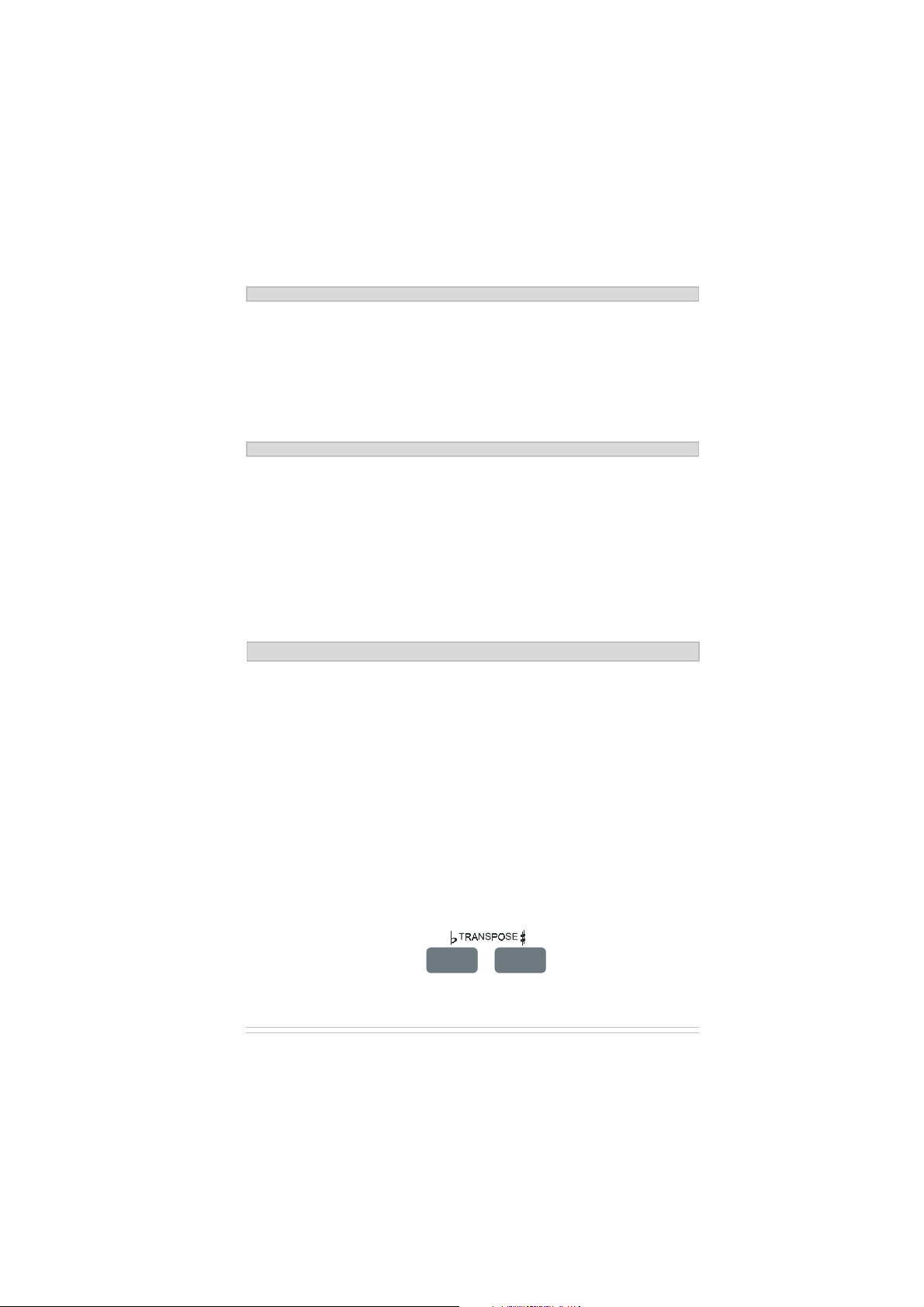
Suona con la cuffia
Inserisci lo spinotto della cuffia in una delle due prese situate
nella parte anteriore di WK2000 HD.
Se utilizzi la presa sinistra puoi ascoltare lesecuzione in cuffia
senza disturbare altre persone presenti nella stanza. Se utilizzi la
presa destra gli altoparlanti esterni rimangono attivi.
Regola il volume delle cuffie con il cursore Volume.
Usa i pedali
Se hai acquistato i pedali opzionali Generalmusic (pedale volu-
me e pedali footswitch), collegali alle apposite prese nel pannel-
lo posteriore: Damper, Pedal e Volume.
La configurazione standard dei pedali può essere la seguente:
Damper = Damper (sustain)
Pedal = Switch Upper1/2, Start/Stop, Fill<, Fill^,Fill>, Intro, Ending
Volume = Master Volume o di sezione
Applica una trasposizione (in semitoni)
Se devi suonare in una tonalità con molte alterazioni, oppure il
brano è scritto in una tonalità non adatta alla voce del cantante o
allestensione di un altro strumento della band, puoi applicare una
trasposizione generale allo strumento.
I pulsanti TRANSPOSE b/# permettono di applicare istantaneamente
allintero strumento una trasposizione generale di ±12 semitoni
(12 semitoni = 1 ottava).
1. Premi TRANSPOSE b o TRANSPOSE #.
Lo stato corrente della trasposizione appare nella parte centrale del
display (00 = intonazione standard).
2. Premi TRANSPOSE b per trasporre verso il basso, o TRANSPOSE
# per trasporre verso lalto.
J
WK2000HD Page 17
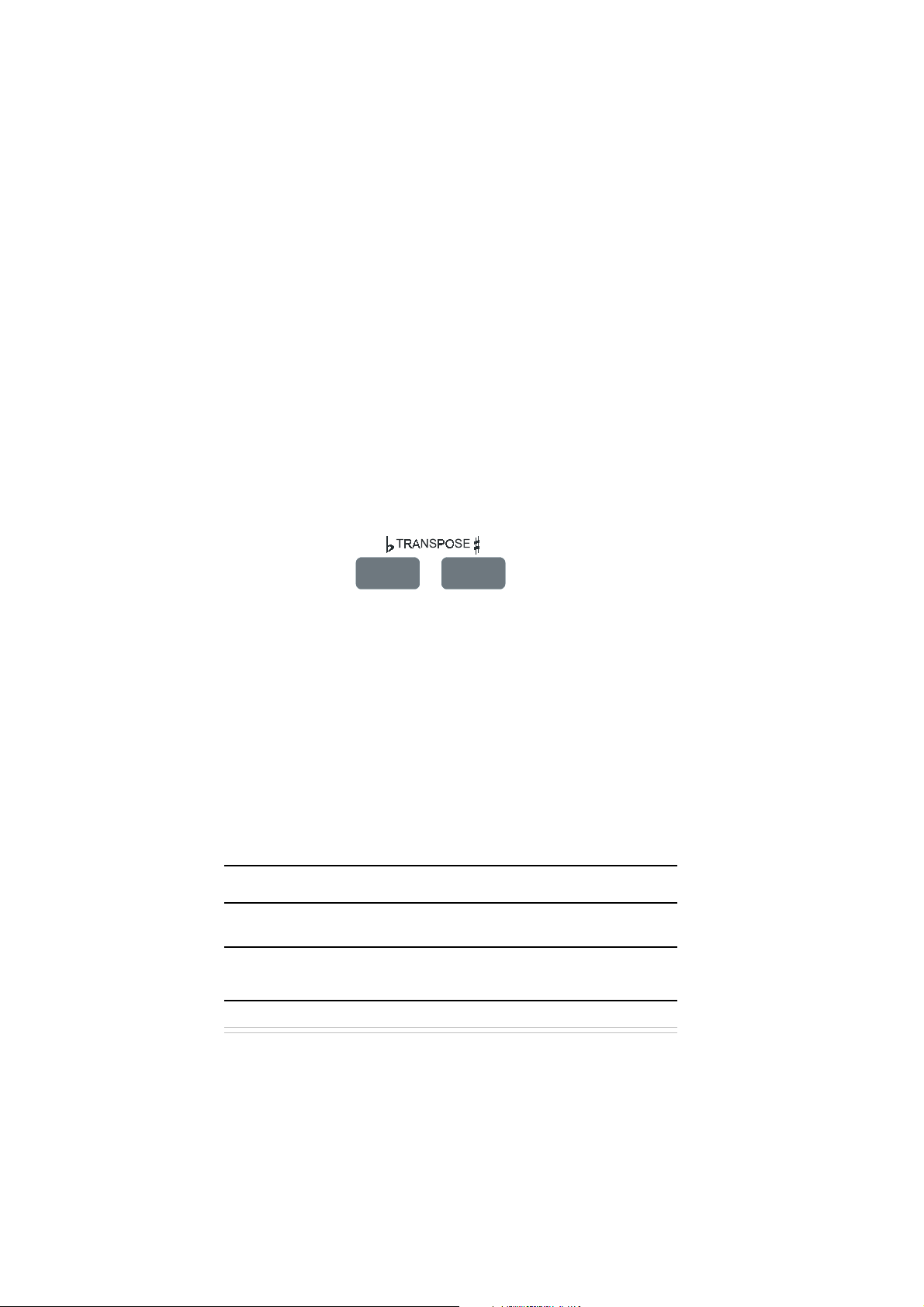
Ogni volta che premi TRANSPOSE b il display mostra un decremen-
to di un semitono.
Se tieni premuto un pulsante a lungo, la trasposizione cambia
continuamente fino a raggiungere il valore massimo (-12 o +12).
Eliminare velocemente la trasposizione
3 Per eliminare la trasposizione premi contemporaneamente i
pulsanti TRANSPOSE. Il display torna alla situazione normale (00).
J
Nota 1: Mentre è visualizzato il messaggio Wait!!! è possibile
interrompere il processo di lettura premendo il tasto ESCAPE.
Nota 2: Il caricamento della Song in memoria è discusso nel cap
itolo Il Disco .
Nota: La pressione simultanea dei due pulsanti TRANSPOSE at-
tiva anche la funzione PANIC, necessaria per eventuali reset del
pannello.
Primi Passi Page 18
J
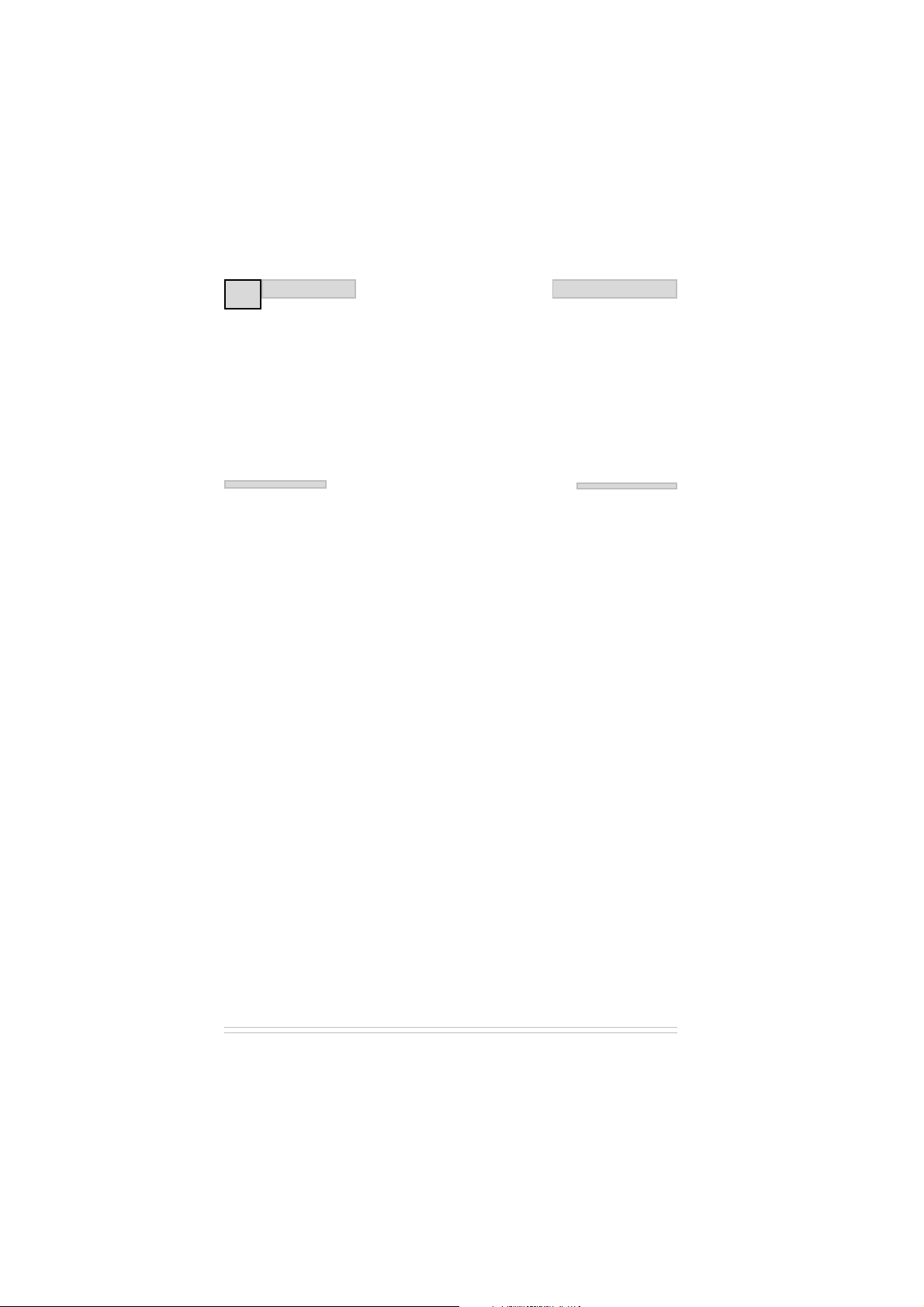
2
In questo capitolo sono descritti i concetti base sul funzionamento
di WK2000 HD, insieme alle informazioni generali che ti aiuteran-
no a comprendere meglio come è strutturato lo strumento.
Per accedere ad alcune funzioni, oltre a seguire la logica del ma-
nuale, è possibile seguire un percorso più veloce: tenendo premuto
il tasto corrispondente per qualche secondo, WK2000HD si posi-
ziona automaticamente nellambiente relativo. Questo ti permette
di procedere rapidamente nei tuoi interventi.
CONCETTI BASE
Style, Song Style e Song
Gli AMBIENTI di WK2000 HD sono:
Ambiente Style/RealTime: per suonare con gli accompagna-
menti o per usare WK2000HD come fosse una tastiera tradi-
zionale. Per attivare questo modo seleziona una delle 63 PER-
FORMANCE o uno STYLE (dallapposita tastiera numerica).
WK2000HD si trova in questo ambiente già al momento del-
laccensione.
Ambiente Song Style: per registrare suoni di tastiera con ac-
compagnamenti e creare Song ad 8 tracce. Per attivare questo
ambiente attiva il tasto STYLE (LED acceso), seleziona il nume-
ro (104-110) sulla tastiera numerica e premi il tasto RECORD.
Ambiente Song per ascoltare Song presenti in un disco o ca-
ricate in memoria. Per attivare questo ambiente, seleziona il
numero (111-117) sulla tastiera numerica.
STYLE E REAL TIME (ACCOMPAGNAMENTO SPENTO)
Gli ambienti Style e Real Time hanno in comune la Performance.
In ambiente Style possono suonare fino ad 8 (5+3) tracce contem-
poraneamente, in modo Real Time solo 3. Entrambi gli ambienti
adottano lo stesso metodo di programmazione della Performance.
Le Performance di Style/Real Time sono sempre divise in due parti:
le prime 5 tracce sono dedicate allaccompagnamento;
le altre 3 tracce sono assegnate alle sezioni di tastiera (Upper 1,
Upper 2, Lower) per suonare in Real Time.
Concetti base Page 20
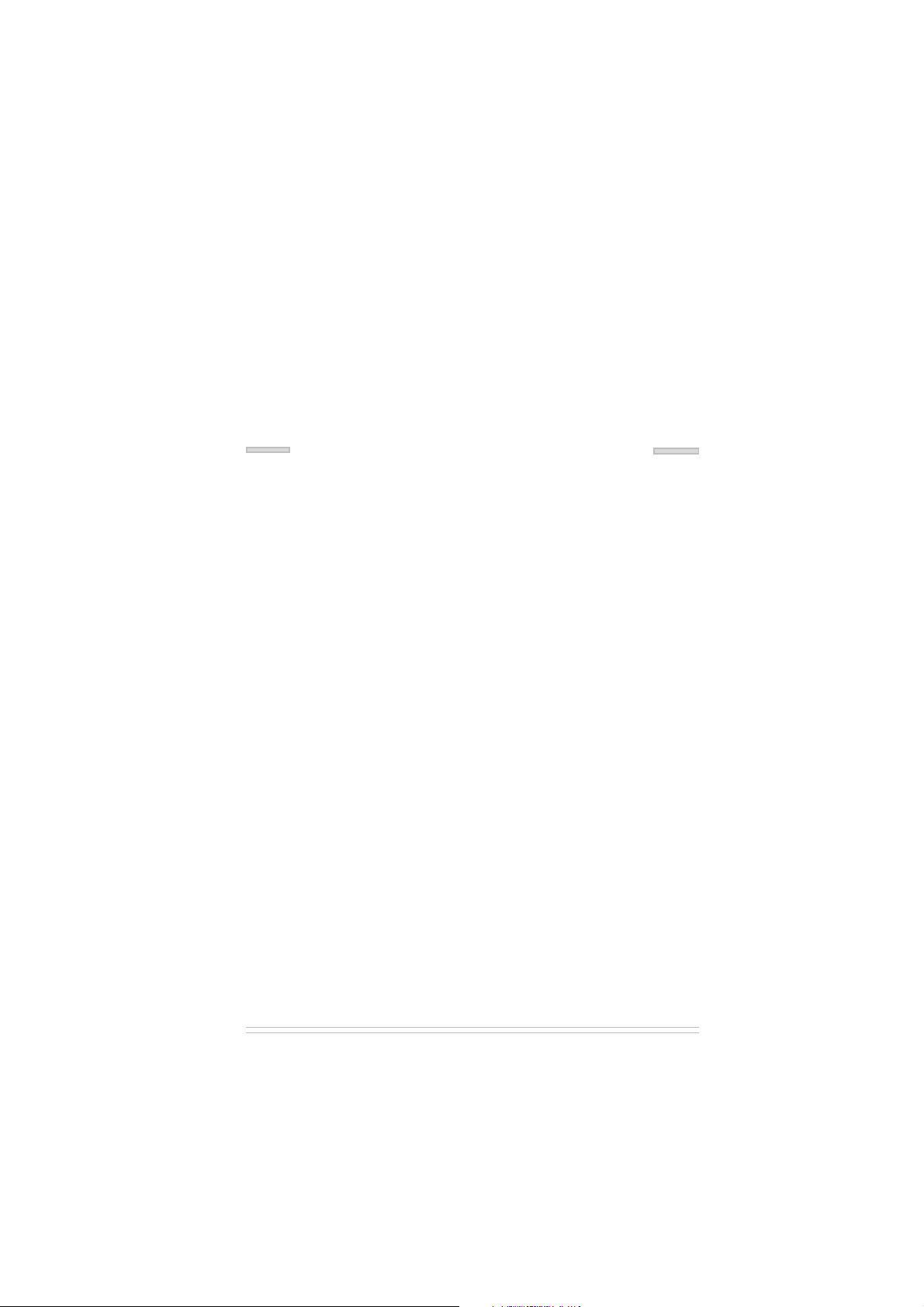
Suoni ed accompagnamenti sono richiamabili selezionando:
uno Style (digitando un numero sulla tastiera numerica sinistra o
scegliendo una delle 16 memorie ad accesso diretto sempre nella
parte sinistra);
oppure
una Performance (premendo il tasto PERFORMANCE RECALL e
seleziona una Performance con i tasti funzione sotto al display).
Pulsanti Style Lock e Single Touch Play
I suoni richiamati selezionando Performance e Style dipendono
dallo stato delle funzioni SINGLE TOUCH PLAY e STYLE LOCK .
SINGLE TOUCH PLAY acceso (visualizza la scritta SP in
alto a SX display):
Selezionando uno Style (dalla tastiera numerica sinistra) ven-
gono richiamati i pattern di accompagnamento, il Tempo me-
morizzato (se Tempo Lock è spento) ed i suoni più appropriati
sia per lo Style sia per le sezioni di tastiera.
SINGLE TOUCH PLAY spento (non visualizza la scritta SP
in alto a SX display):
Selezionando uno Style vengono richiamati i pattern di accom-
pagnamento, il Tempo ed i suoni per lo Style, mentre i suoni
delle sezioni di tastiera non cambiano.
STYLE LOCK acceso (riquadro nel display):
Selezionando una Performance, lo Style non cambia. Vengono
cambiati solo i suoni delle sezioni di tastiera ma non quelli del-
laccompagnamento.
STYLE LOCK spento (riquadro nel display):
Selezionando una Performance vengono richiamati lo Style, la
Variazione, gli Effetti ed il Tempo memorizzati. Inoltre vengono
cambiati i suoni delle sezioni di tastiera e dellaccompagnamen-
to.
WK2000HD Page 21

TEMPO LOCK
Si attiva tenendo premuto per qualche secondo il tasto STYLE/
TEMPO LOCK . Sul display il 3dgit del tempo lampeggerà il mes-
saggio LOCK. A questo punto possiamo cambiare style e il tempo
rimarrà invariato.
Per disattivare premere di nuovo per qualche secondo il tasto STYLE/
TEMPO LOCK .
AMBIENTE SONG STYLE
Le Song Style sono brani ad 8 tracce creati registrando lesecuzio-
ne sulle sezioni di tastiera (fino a 3 tracce) con laccompagnamento
automatico degli Style (5 tracce). Gli accordi per lo Style sono
registrati nella traccia CHORD. Le Song Style rappresentano un
modo molto rapido per creare una base per cantanti o musicisti
solisti.
In memoria possono essere registrate e caricate fino a 7
Song Style.
Attenzione: Le Song Style
mente su disco come Midi File .
Se si desidera salvare le Song Style come Midi File bisogna collega-
re WK2000 HD ad un Computer tramite cavo MIDI oppure puoi
usare il Multimedia Kit GENERALMUSIC.
NON possono essere salvate diretta-
AMBIENTE SONG
Una Song è un brano multitimbrico realizzato fino ad un massimo
di 16 tracce, in cui ogni traccia agisce come uno strumento dellor-
chestra o della band. WK2000 HD può caricare e mandare in
esecuzione Song in formato GMX, PK7,WK1, WK2, WK3, CD
oppure MidiFile (Standard Midi File) realizzati con altri sequencer.
In memoria possono essere caricate fino a 7 Song (memo-
ria permettendo).
Via MIDI WK2000 HD può essere usato come generatore sonoro
multitimbrico a 16 parti.
Concetti base Page 22
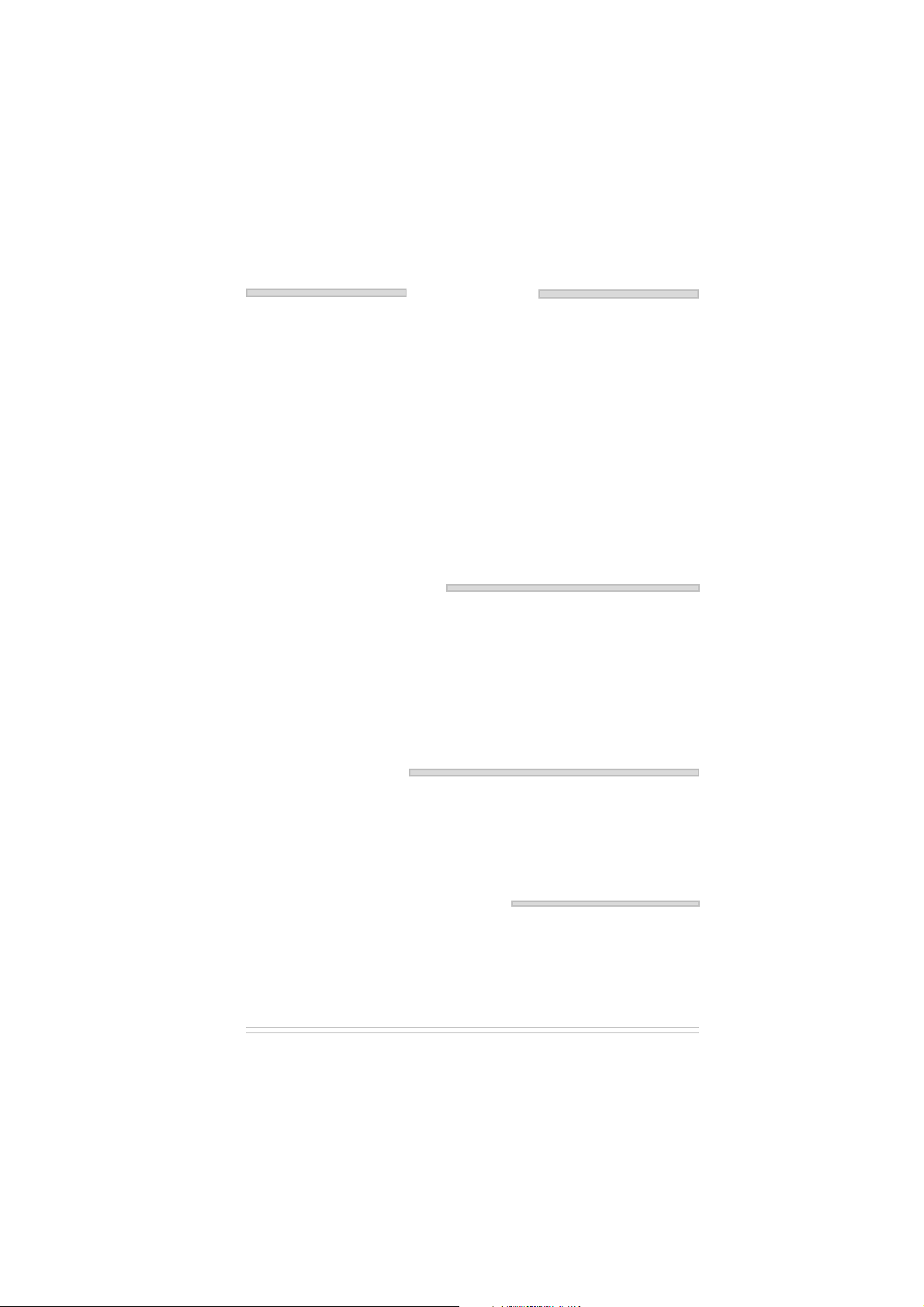
Performance
La Performance è una combinazione di suoni e programmazioni.
Le Performances memorizzano lo stato corrente del pannello di
controllo e le informazioni relative allo stato ed alla programmazio-
ne delle singole tracce per lesecuzione in real time e con gli Style.
Le Performances memorizzano le programmazioni di effetti,
controllers (pedali, Pitch/Modulation),canali MIDI, lo stato delle tracce
(ON/OFF), il tempo e altro. Richiamando una Performance vengono
richiamati tutti i parametri e le impostazioni in essa memorizzati.
Ci sono dunque 63 Performance a tua disposizione che ti danno la
possibilità di predisporre WK2000 HD come desideri solo con po-
che e semplici operazioni. Memorizzate nella ROM (quindi non
modificabili), esistono inoltre tante Performance quanti sono gli Style,
che in qualsiasi momento puoi richiamare mediante la funzione
SINGLE TOUCH PLAY.
Real Time Performance
63 Performance programmabili sono contenute in 7 PERFORMAN-
CE GROUPS ( 9 Performances per ogni gruppo). Le Performances
memorizzano lo Style, la Variazione, il Tempo corrente; esse richia-
mano anche uno Style e la Variazione che desideri. Premendo PER-
FORMANCE RECALL si accede subito allambiente Performance. Te-
nendo premuto lo stesso tasto per qualche secondo si ha invece la
funzione STORE PERFORMANCE, che permette di memorizzare la
configurazione del pannello nella Performance corrente.
Style Performance
96 Performances non modificabili (nella stessa area) sono associa-
te agli Style e conservate nella ROM interna. Le Style Performance
originali vengono richiamate in forma completa quando il pulsante
SINGLE TOUCH PLAY è acceso. Le Style Performances contengono
suoni per laccompagnamento e per le sezioni di tastiera.
Impostazioni Single Touch Play
Le impostazioni Single Touch Play sono ulteriori Performances
che vengono richiamate mediante i 9 pulsanti funzione F1 F9
mentre la funzione SINGLE TOUCH PLAY è attiva (riquadro nel display
acceso). In questa situazione, oltre alla possibilità di selezionare
gli Style ROM mediante la tastiera di selezione di sinistra, è anche
possibile richiamare fino a 9 impostazioni real time
WK2000HD Page 23
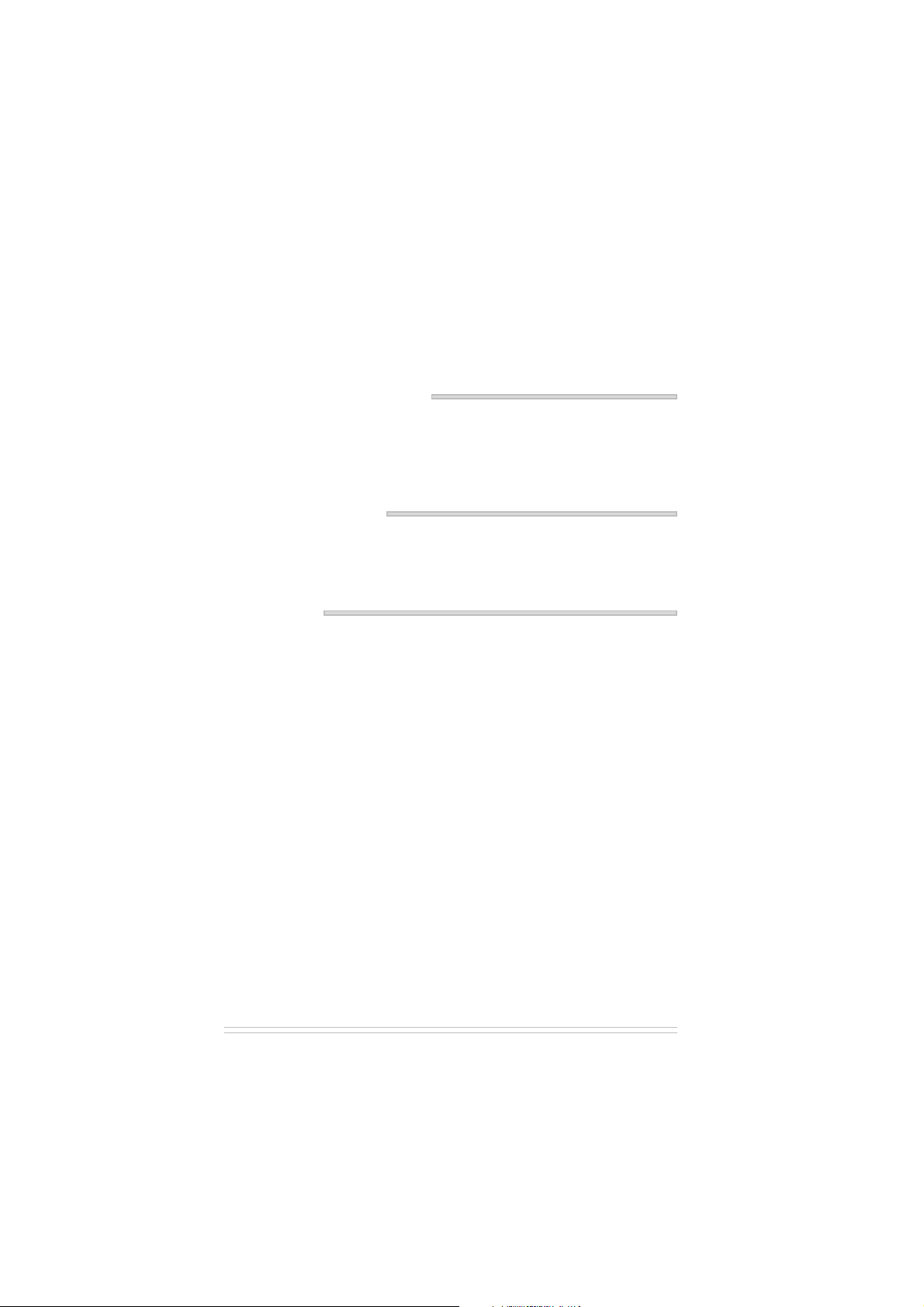
(combinazioni di suoni delle sezioni Upper 1, Upper 2 e Lower) che
dipendono dallo Style corrente. Le possibilità di scelta sono nume-
rose, considerando che ci sono 10 impostazioni Single Touch Play
differenti per ciascuno dei 96 Style ROM (960 impostazioni già me-
morizzate!).
Song Style Performance
Le Performances, associate alle Song Style, possono essere me-
morizzate nelle apposite locazioni serigrafate sul pannello. Le Song
Style Performances richiamano suoni per le parti di accompagna-
mento e suoni per le sezioni della tastiera.
Song Performance
Ogni Song che viene caricata (o letta) da disco ha una sua precisa
configurazione di Performance che viene automaticamente richia-
mata subito dopo aver selezionato la Song (111-117).
E via MIDI?
Via MIDI la Performance mette a disposizione 16 Sound, indipen-
dentemente dallambiente operativo corrente.
Puoi accedere alledit delle 16 tracce mediante i tasti Page a sinistra
del display (la freccia cursore non deve essere posizionata verso la
scritta Perf). Suonando in real time o con gli Style, le tracce da 9 a
16non vengono utilizzate, mentre programmando WK2000 HD
come slave multitimbrico controllato via MIDI, le 16 tracce vengo-
no tutte utilizzate. La Performance conserva le impostazioni di tutte
le tracce.
La selezione di Sound e Performance via MIDI è discussa in un
apposito capitolo.
Concetti base Page 24
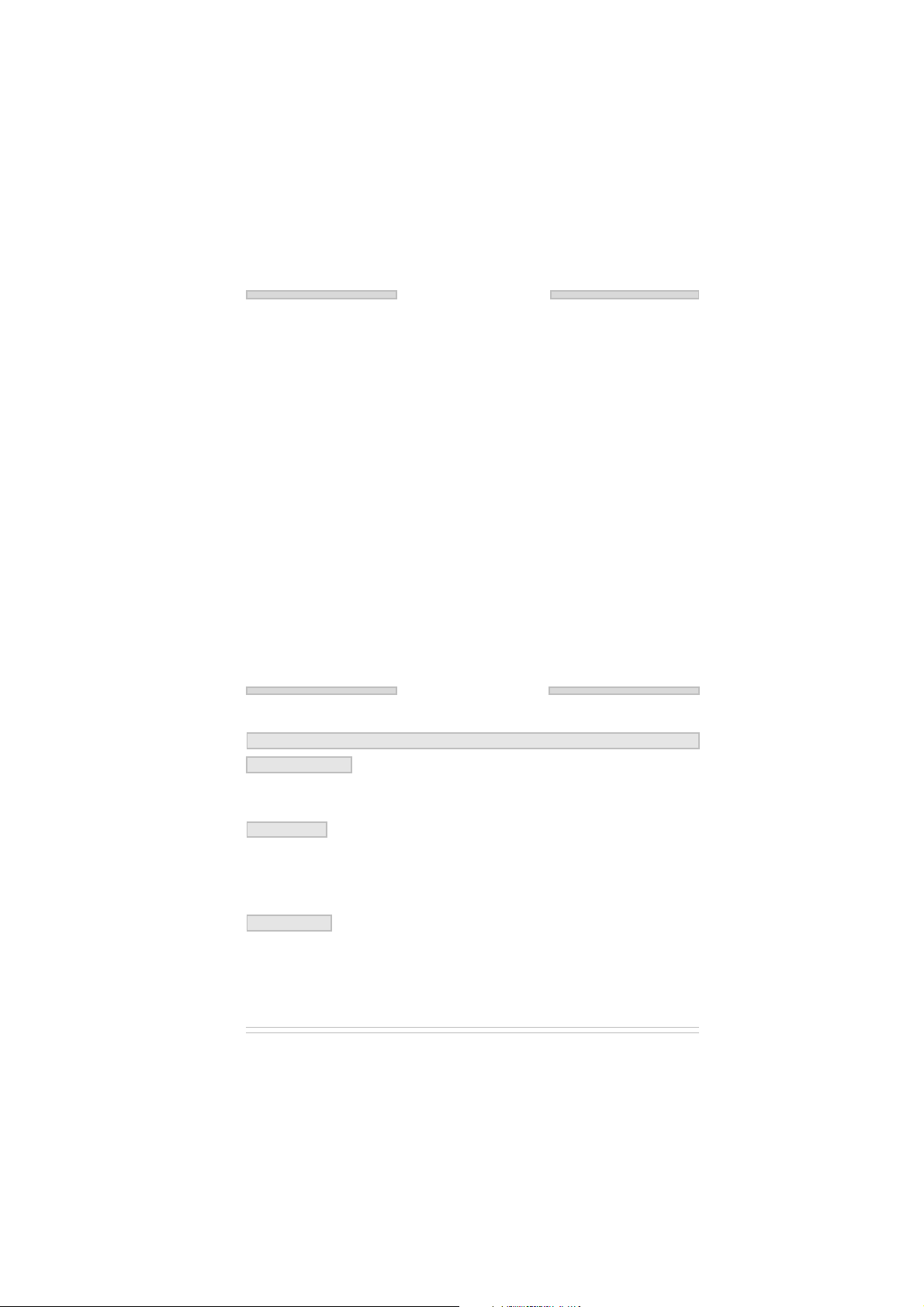
Tracks (tracce)
La traccia è la parte più piccola della Performance; ogni tipo di
Performance contiene un numero di tracce diverso a seconda del-
lambiente a cui appartiene.
Si può assegnare un Sound a ciascuna traccia; la schermata princi-
pale mostra sempre i suoni assegnati alle sezioni di tastiera (Upper
1, Upper 2, Lower). È possibile inoltre vedere i Sound assegnati a
tutte le tracce della Performance corrente. Le tracce sono suddivise
nei due gruppi 01-08 e 09-16. Il tasto funzione numero 9 (se la
freccia cursore sinistra indica la scritta song) permette di
visualizzare alternativamente i due gruppi.
Il Sound assegnato ad ogni traccia è mostrato nel display come
numero di Program Change. Le barre sotto al numero del Sound
visualizzano il volume della traccia.
Puoi cambiare lo stato delle sezioni di tastiera (ON/OFF) con i cor-
rispondenti pulsanti attivatori a destra del display (Upper 1, Upper
2, Lower). Per cambiare lo stato ON/OFF di ogni traccia della Per-
formance (tranne le tracce Real Time) devi premere più volte i tasti
funzione corrispondenti (la scritta PERF non deve essere indicata).
Si può verificare lo stato di ON o OFF dal nome della traccia (ad es.
Drum) che sarà acceso in ON o spento in OFF.
Sounds (suoni)
I suoni di WK2000 HD possono essere:
Sound ROM DRUMKIT SAMPLES
ROM-Sound
WK2000HD contiene 464 Sound-ROM (compresi 17 Drumkit)
realizzati con un sofisticato processo di campionamento.
DRUMKIT
I Drumkit assegnano ad ogni nota della tastiera un suono percussivo
diverso. I Bank 2 e 3 del Sound Group PERCUSSIVE contengono
16 Drumkit. Il banco 4 contiene (alla locazione 112) un ulteriore kit
di suoni curiosi che stimoleranno la tua fantasia (DrumSFX).
SAMPLES
WK2000 HD può caricare campioni in formato WK1, WK2, PK7,
WK3. Essi sono richiamabili premendo il pulsante SAMPLES posto
nel pannello in fondo a destra. È sufficiente premere il tasto per
vedere il primo campione. Con i pulsanti + e della tastiera numerica
destra, si possono selezionare ulteriori campioni se presenti in memoria.
WK2000HD Page 25
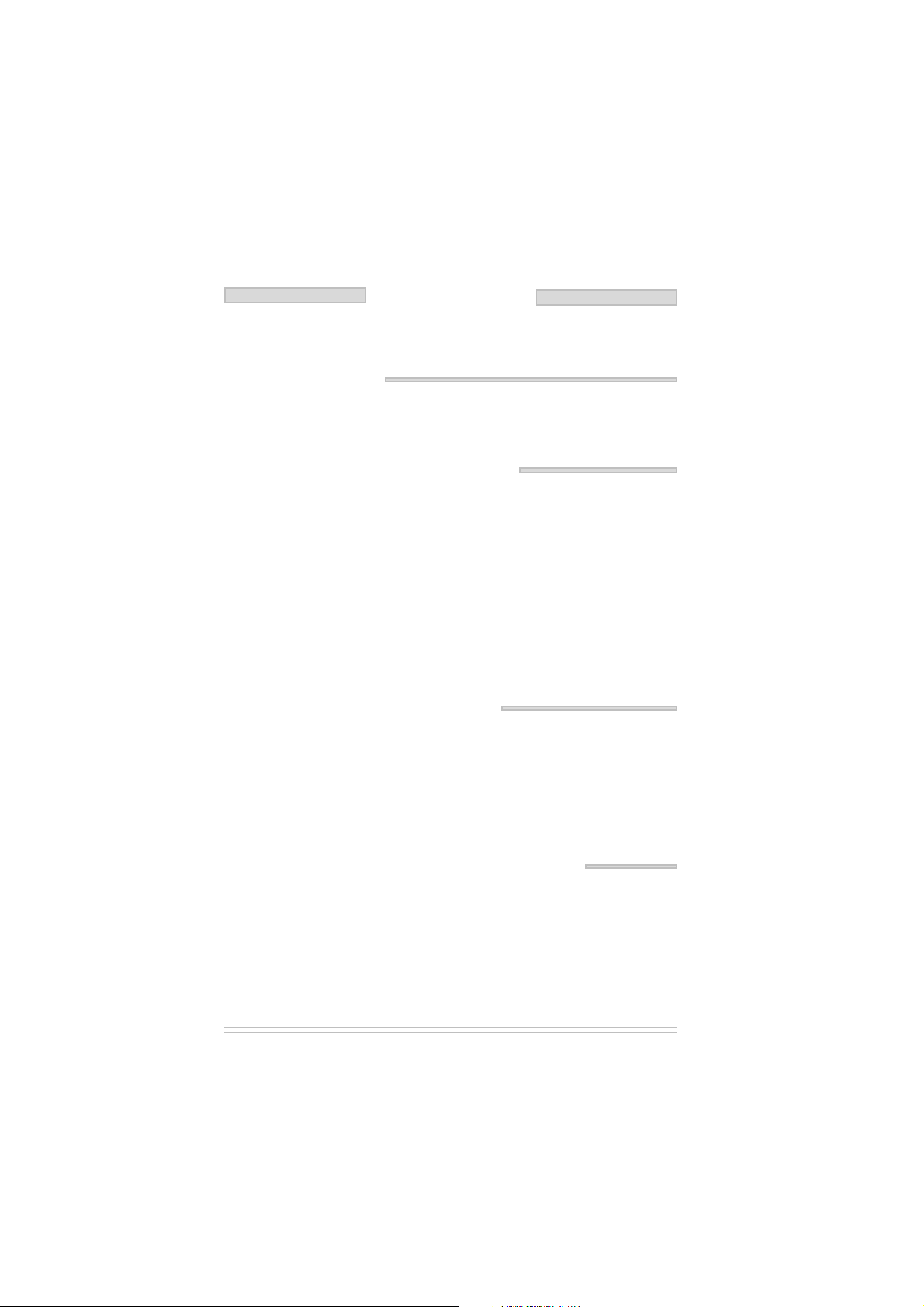
Connessioni
Questa sezione è una sintetica spiegazione delle prese del
pannello posteriore e dei collegamenti possibili.
ALIMENTAZIONE
Collega WK2000 HD alla presa di corrente tramite il cavo
di alimentazione.
OUTPUT: RIGHT/MONO LEFT
Le uscite Right/M Left poste nel retro dello strumento, permet-
tono di collegare WK2000 HD ad un sistema di amplificazione
esterno (amplificatore per tastiera, impianto stereo Hi - Fi, mixer,
ecc.). Il segnale in uscita è elaborato dal processore di effetti
interno.Per collegare WK2000 HD ad un sistema di amplificazio-
ne esterno, sono necessari due cavi jack da inserire nelle prese
Right/M - Left. In questo modo il suono sarà stereo; se il tuo
amplificatore esterno è mono, è sufficiente collegare il suo in-
gresso alla presa Right/Mono di WK2000 HD con un solo cavo
jack. Per escludere gli altoparlanti incorporati e usare solo lam-
plificazione esterna inserisci un jack nella presa per cuffia di sini-
stra. Il solo collegamento della presa Right/M Left non esclude
gli altoparlanti incorporati.
INPUT: RIGHT/MONO LEFT
Gli ingressi Right/Mono Left ti permettono di utilizzare lamplifi-
cazione di WK2000 HD per ascoltare
altri strumenti. Puoi collegare le uscite di un qualsiasi strumento
agli ingressi di WK2000 HD tramite due jack (un solo jack alla
presa Right/M se il tuo strumento è mono) ed ascoltare il tutto
dagli altoparlanti di WK2000 HD. Regola il volume di ingresso
con il potenziomentro situato vicino alle relative prese jack.
VOCAL PROCESSOR: MIC, LINE, GAIN
Le prese Mic e Line sono ingressi per il campionamento (sampling)
e sono situate nelmodulo Vocal Processor (opzionale).
Alla presa Mic può essere collegato un microfono il cui segnale
potrà poi essere campionatoo processato dal Vocal Processor;
limpedenza della presa Line è invece adatta a segnali provenienti
da strumenti musicali e Hi-Fi. Lingresso Line è utilizzato per il
campionamento. I sample (campioni) saranno poi memorizzati
nella Sample-RAM.
Concetti base Page 26
